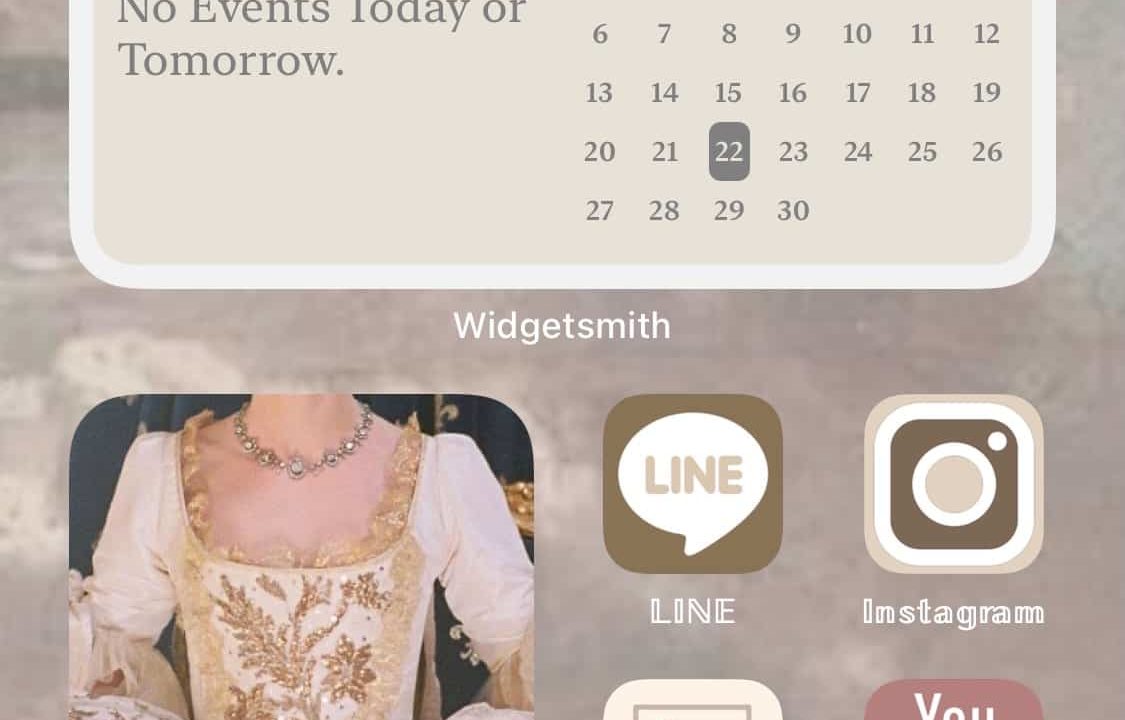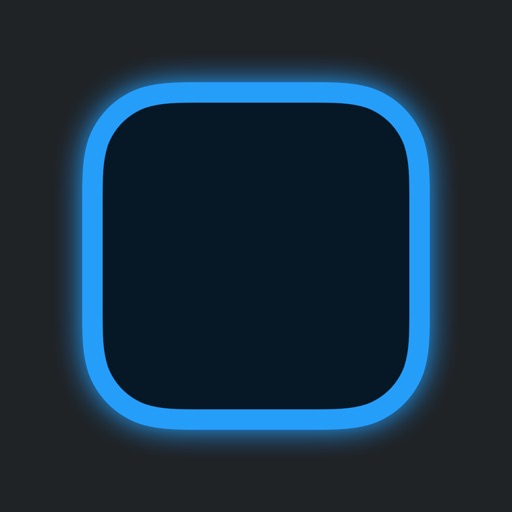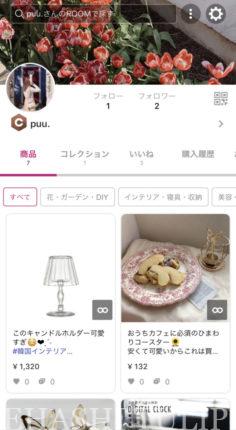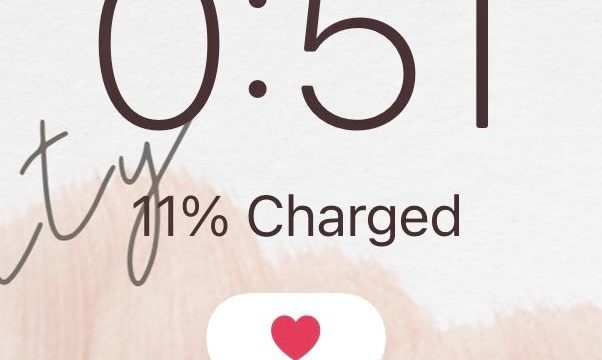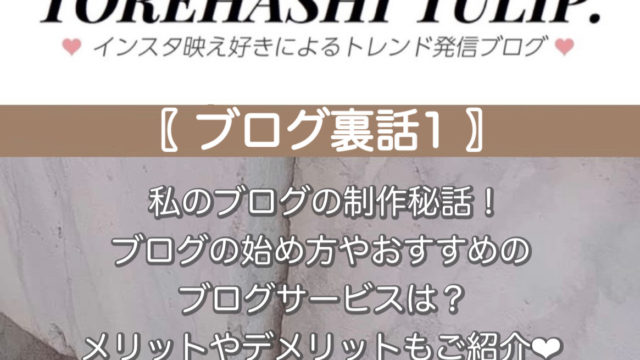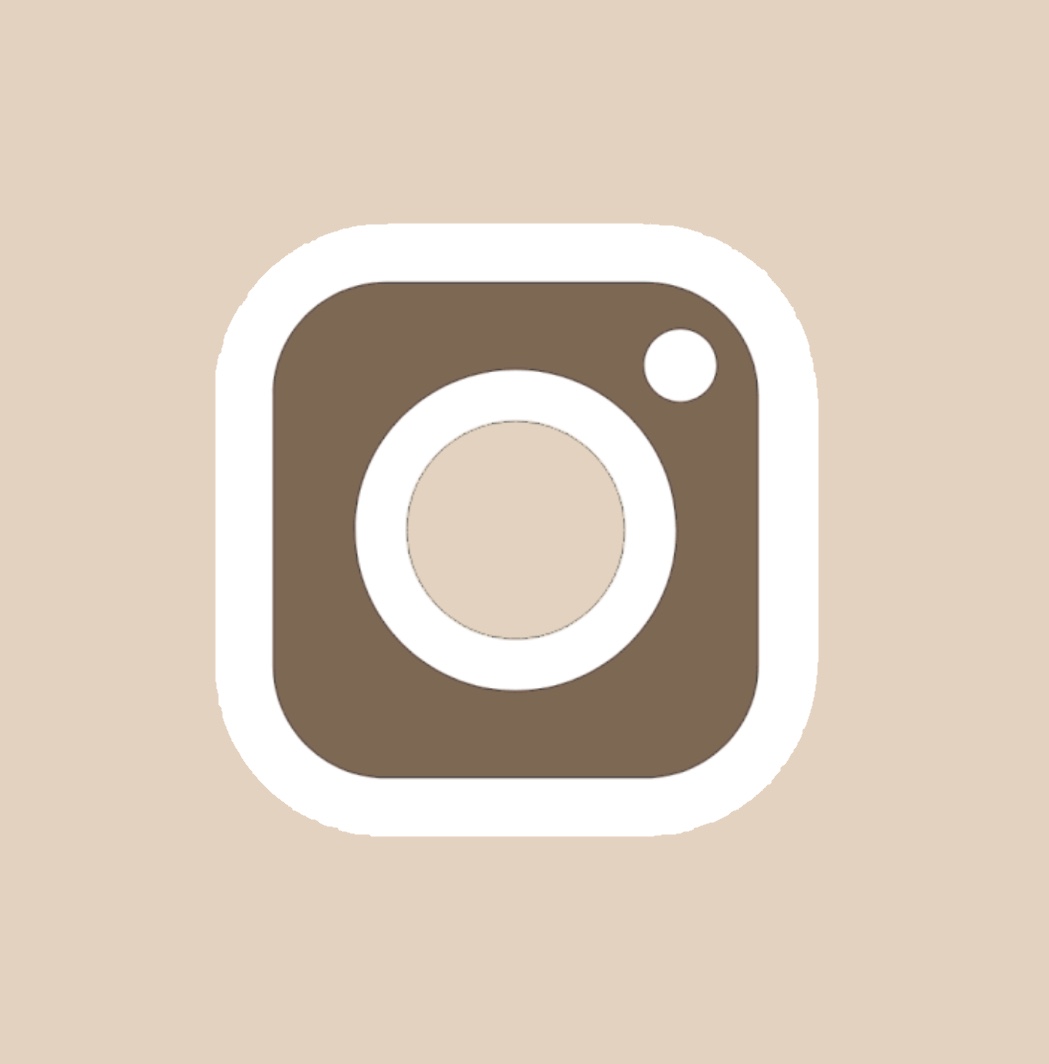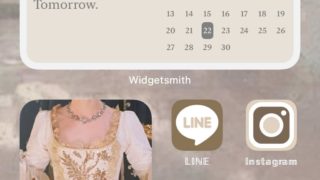【iPhone・iOS14〜】ホーム画面を早速おしゃれにカスタマイズ!Widgetsmithの使い方⚒
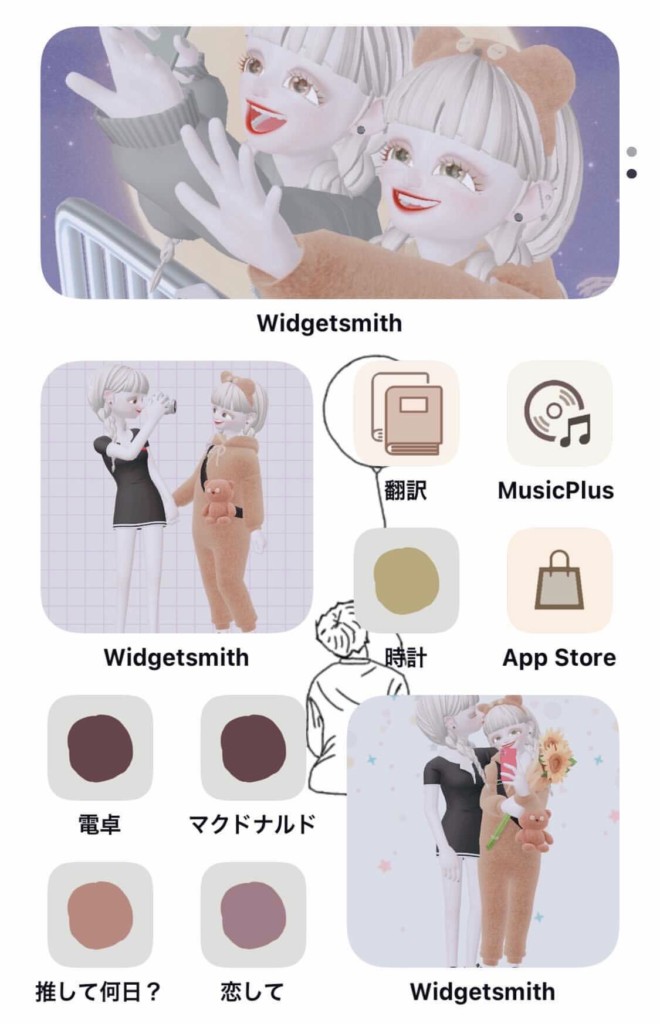
instagram🍮ネネ(@nene.0104.07)より
ここからは、まだまだお声の多いWidgetsmith(ウィジェットスミス)の使い方や機能、魅力などを、写真たっぷりで細かく解説していきますˎˊ˗
私も画像なしの文章のみで省略された説明だと意外とわからなくなることが多いので、多くはなってしまいますが1つ1つ画像ありで説明していきます🙌🏻
◯ 設置するウィジェットをアプリで作成する方法
◯ 完成したウィジェットをホーム画面に実装する方法
の2つに分けてご紹介していくので、ぜひ参考にしてみてください~✍🏻
◯ 設置するウィジェットをアプリで作成
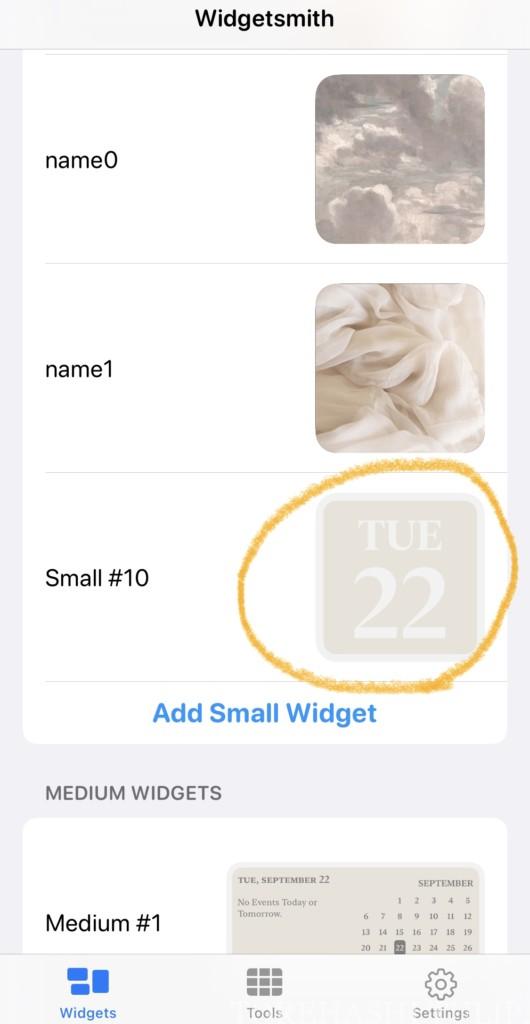
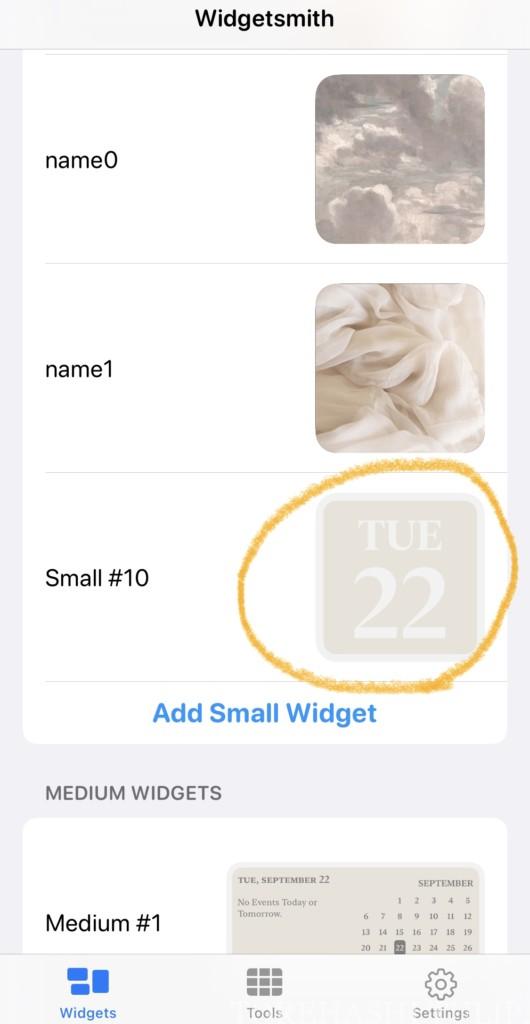
まずは、Widgetsmith(ウィジェットスミス)アプリ内でのウィジェットの作成方法からˎˊ˗
① 作りたいサイズの表示されているデフォルト画像をタップ!👆🏻
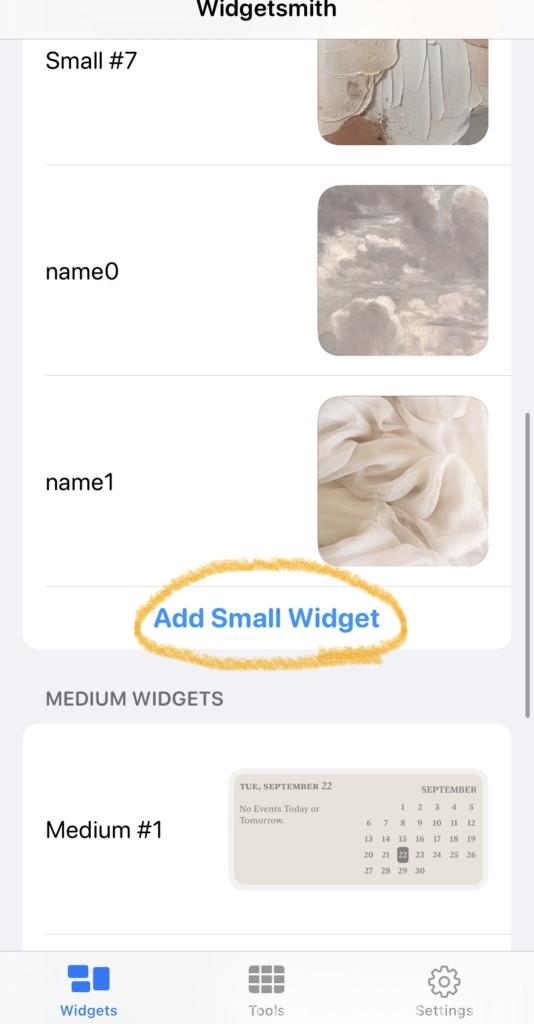
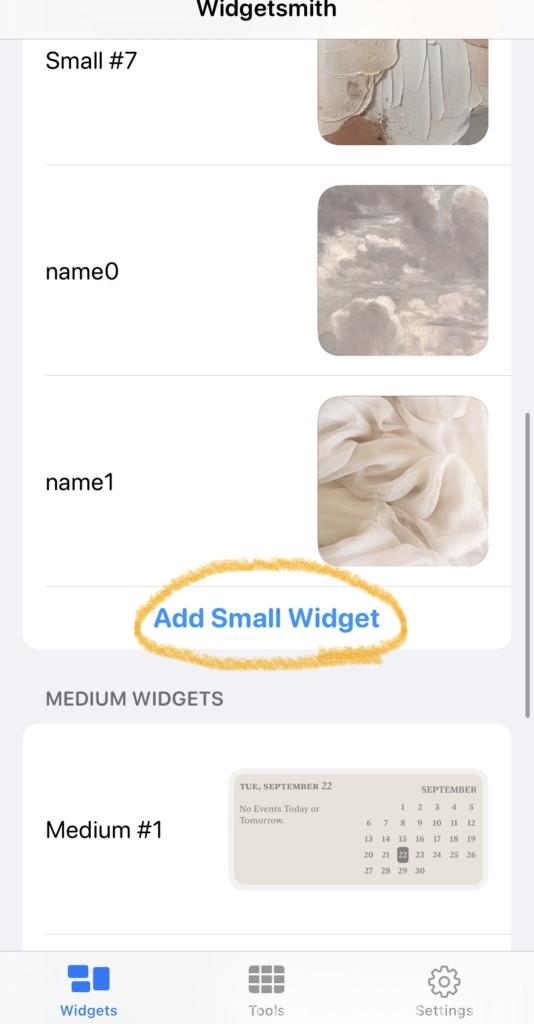
※ちなみに、すでに作成したものがある方は各サイズの1番下にある“Add Small Widget”をタップすることで作成できます💡
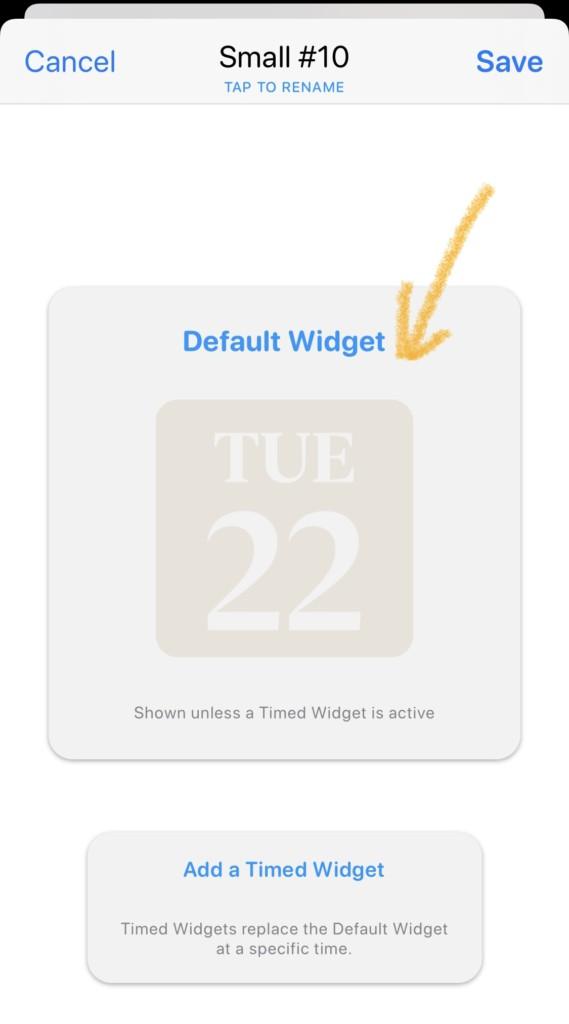
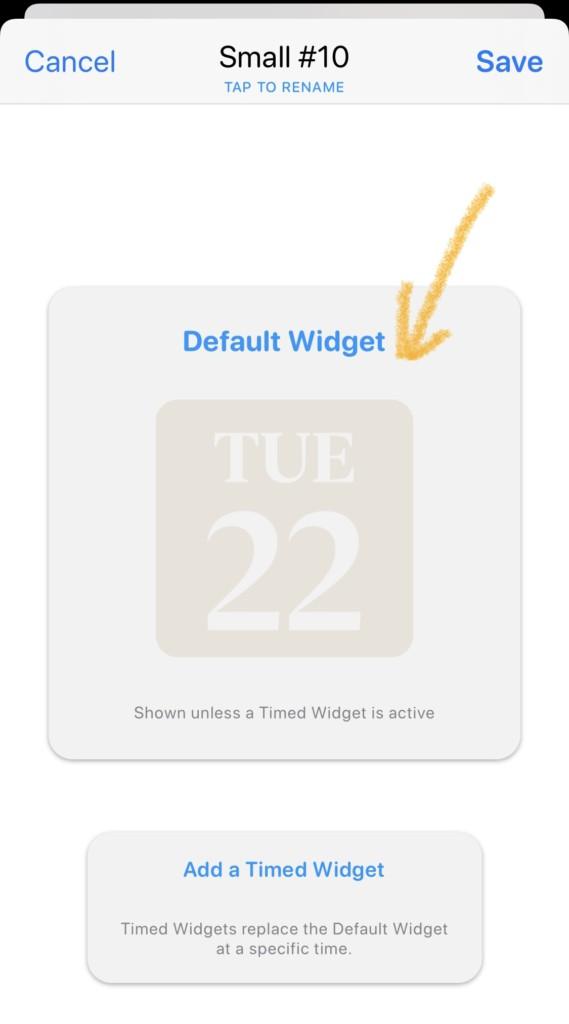
② 現在設定されているウィジェット(最初はデフォルト画像)が大きく表示されるので、そこをタップ👆🏻
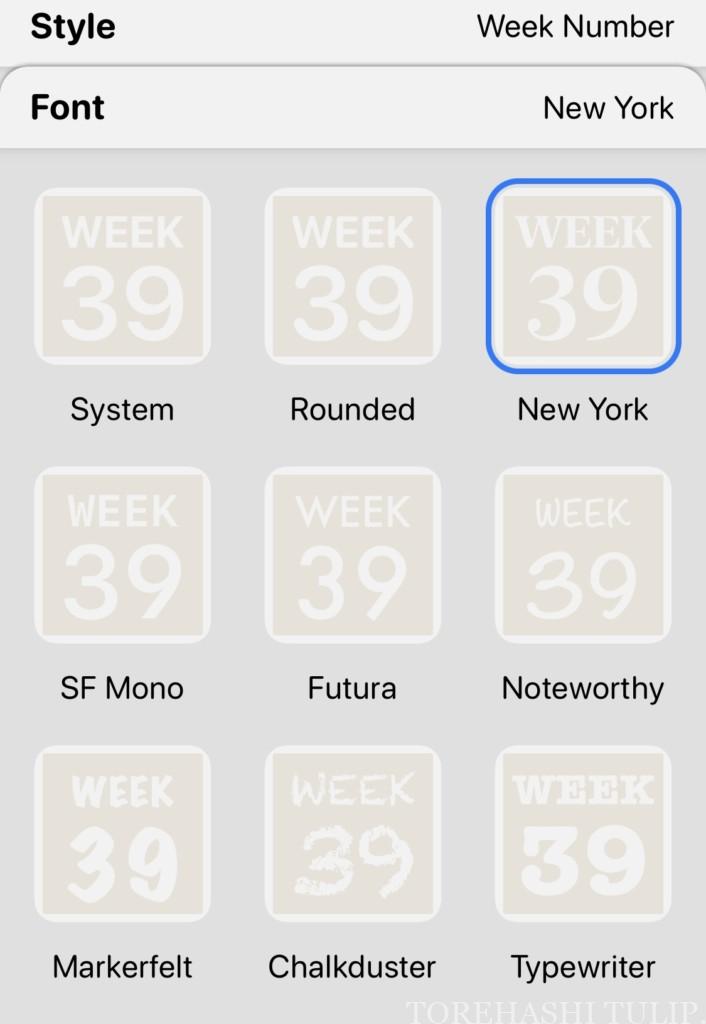
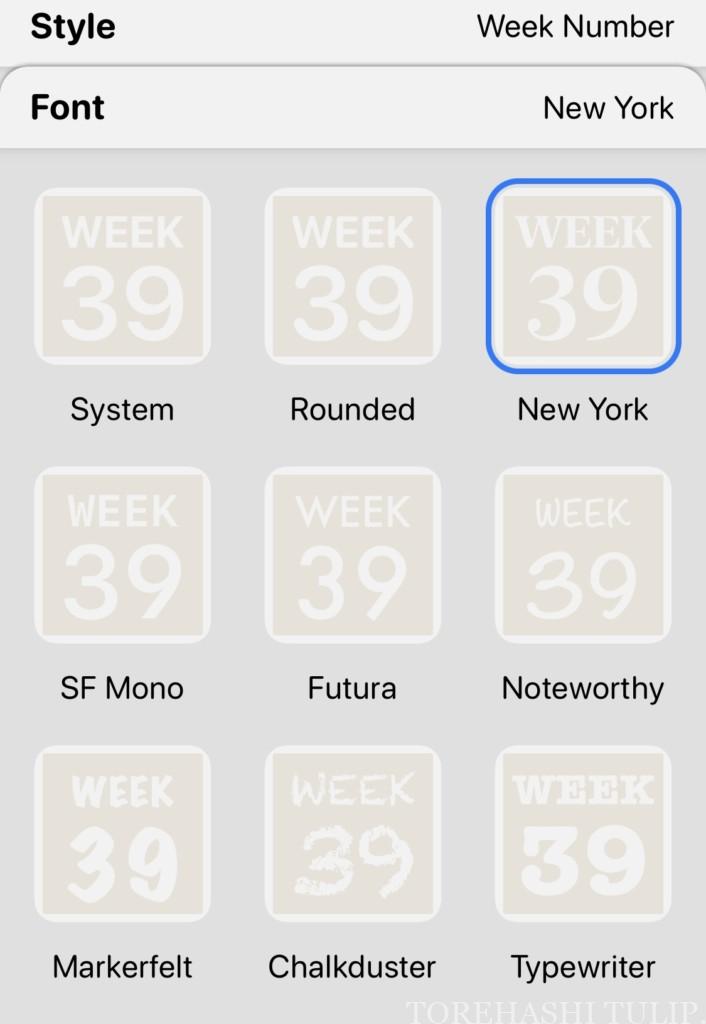
③ タップしたら、デザインやフォント、フォントカラーや背景カラーを細かく設定できる画面が表示されるので好きにカスタマイズ🎨
設置したいウィジェットデザインを“Style”(種類は上でご紹介)から選び、次に下で好きなフォントを設定しましょう!
私は「New York」を主に使っています🗽❤︎
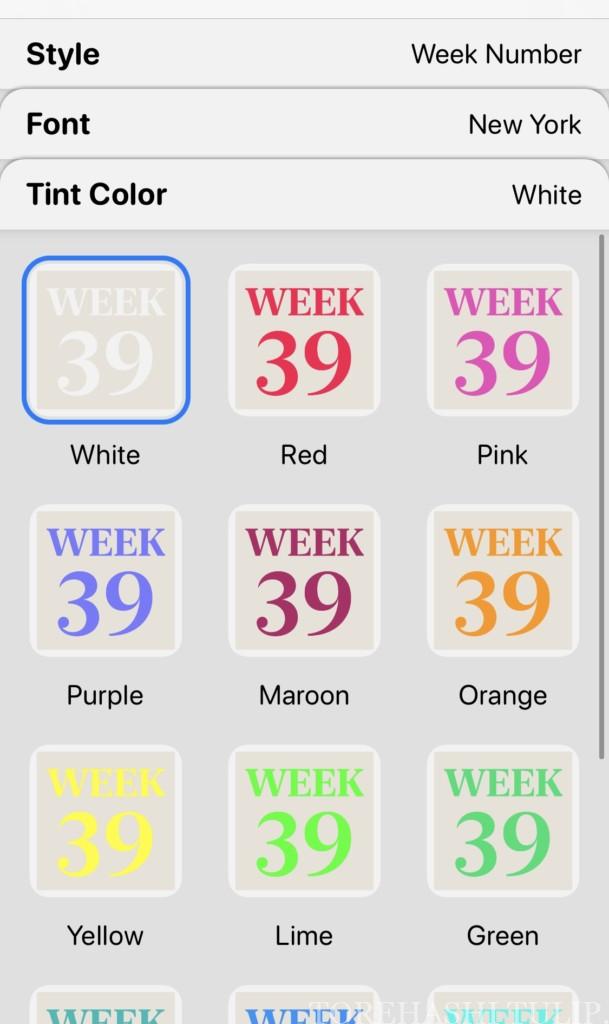
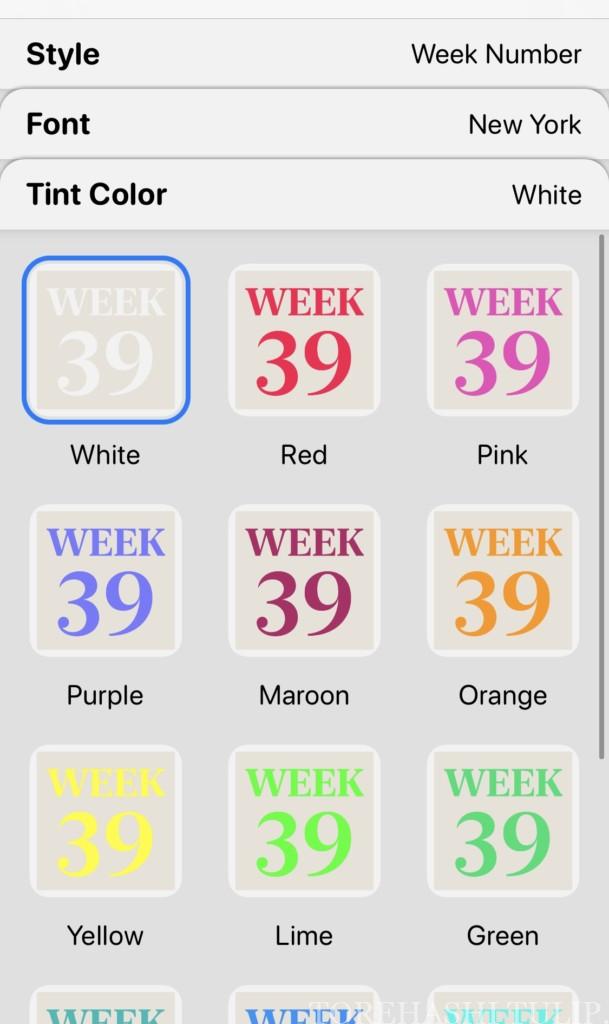
“Tint Color”では、フォントの色味を選ぶことができます。
私はベージュなどの落ち着いた淡色系が好きなので、いつも「Grey」に設定しています🐺
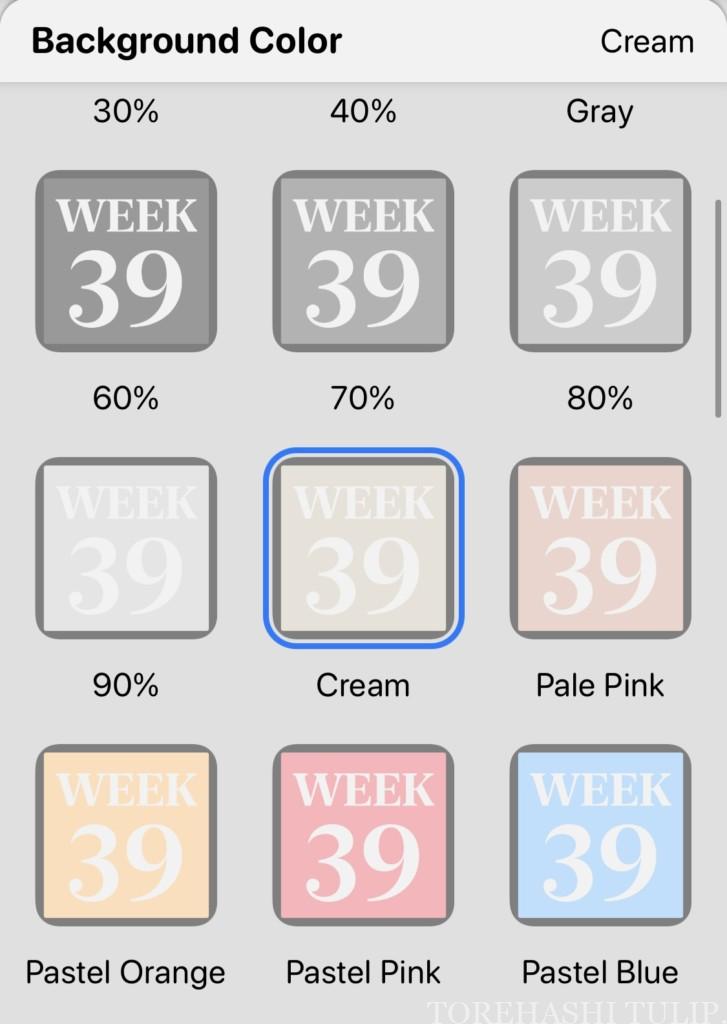
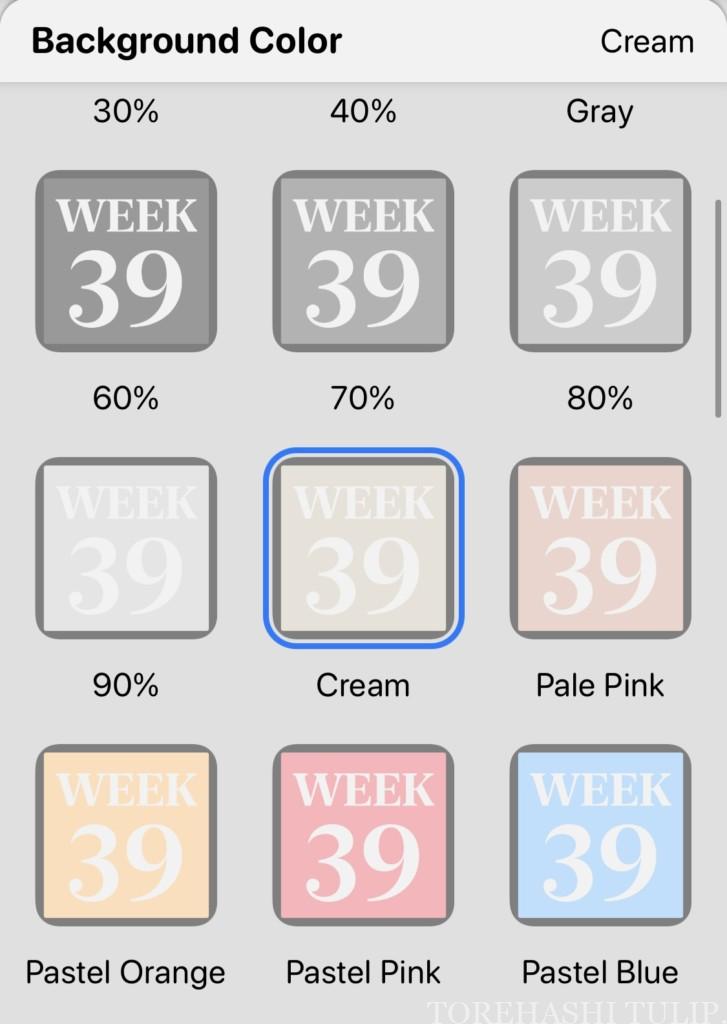
“Background Color”では、このように背景の色味を選ぶことができます🖌
下の方には背景の枠線の有無が選べるようになっており、単色だけでなく2色でカスタマイズすることもできますˎˊ˗
私は、背景「Cream」+枠「White」にしています🕯
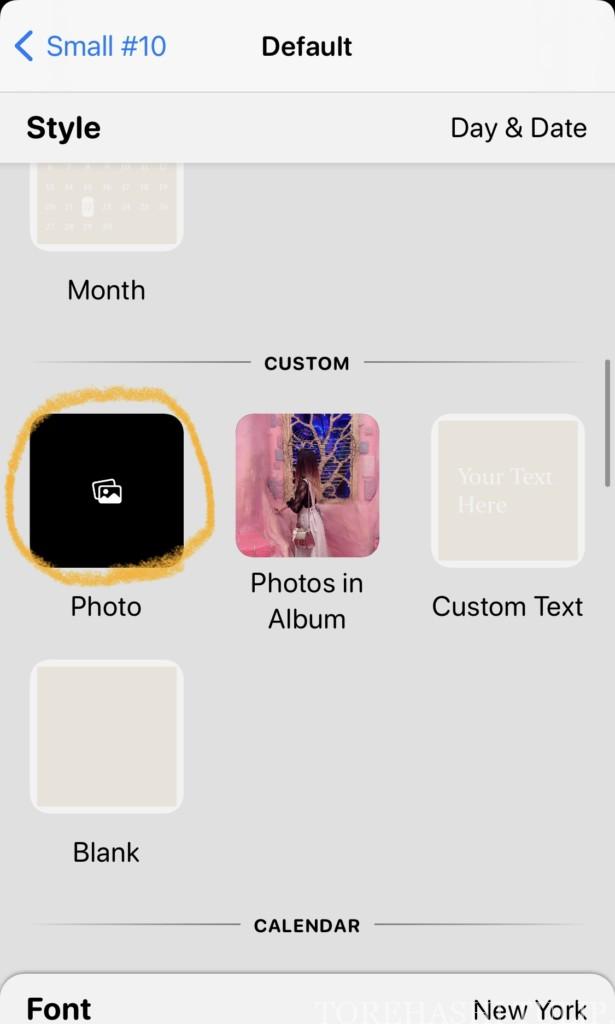
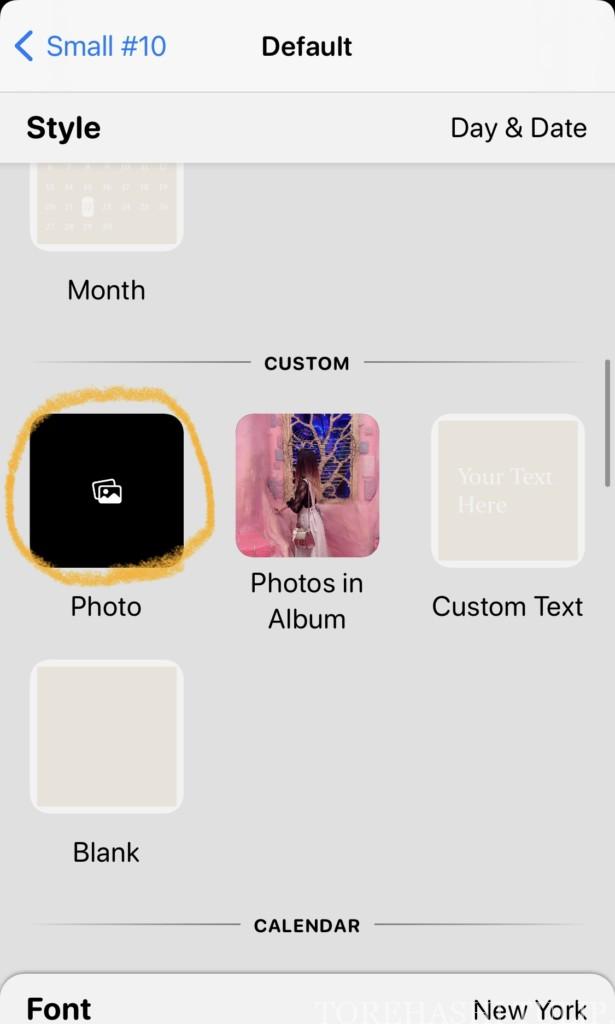
④ 好きな写真をウィジェットとして設定したい場合は、“Style”の中にあるCUSTOMの「Photo」から選ぶ🤳
写真以外にも、文字のみや余白も設定できます◎
また、「Photo in Album」を選択し、“Selected Album”でカメラロールにある好きなファイル名を選択すると、
そのファイルにある写真がランダムで表示されるようになります💡ˎˊ˗
好きな画像をまとめたファイルを予め作成しておけば、ランダムで写真がウィジェットに表示されるように❤︎
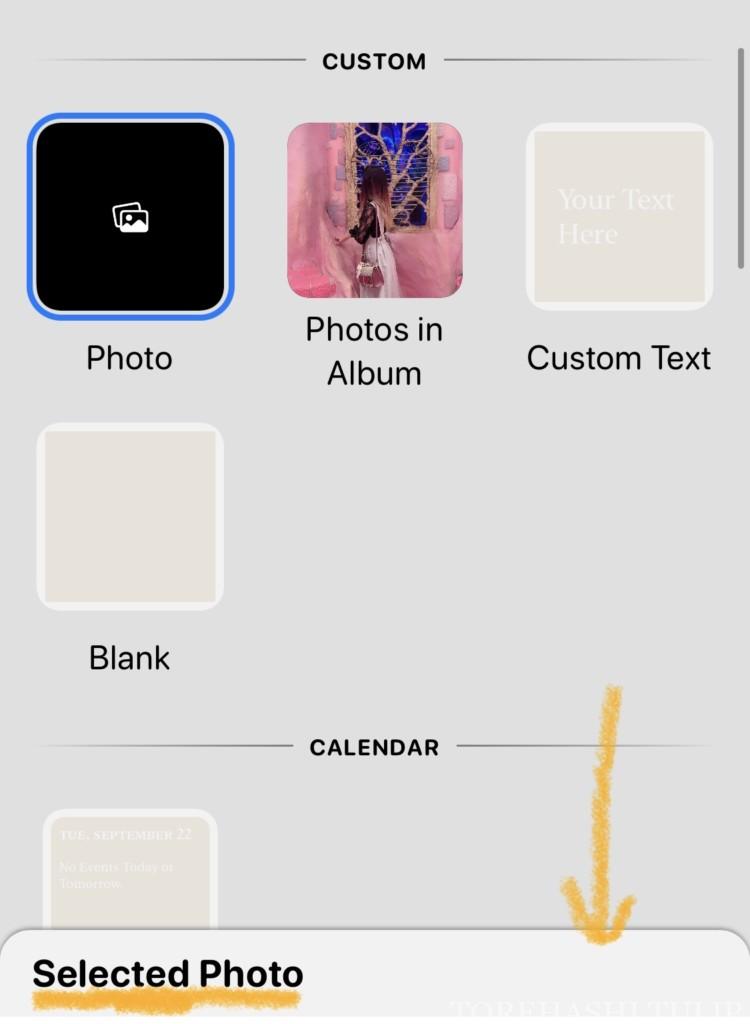
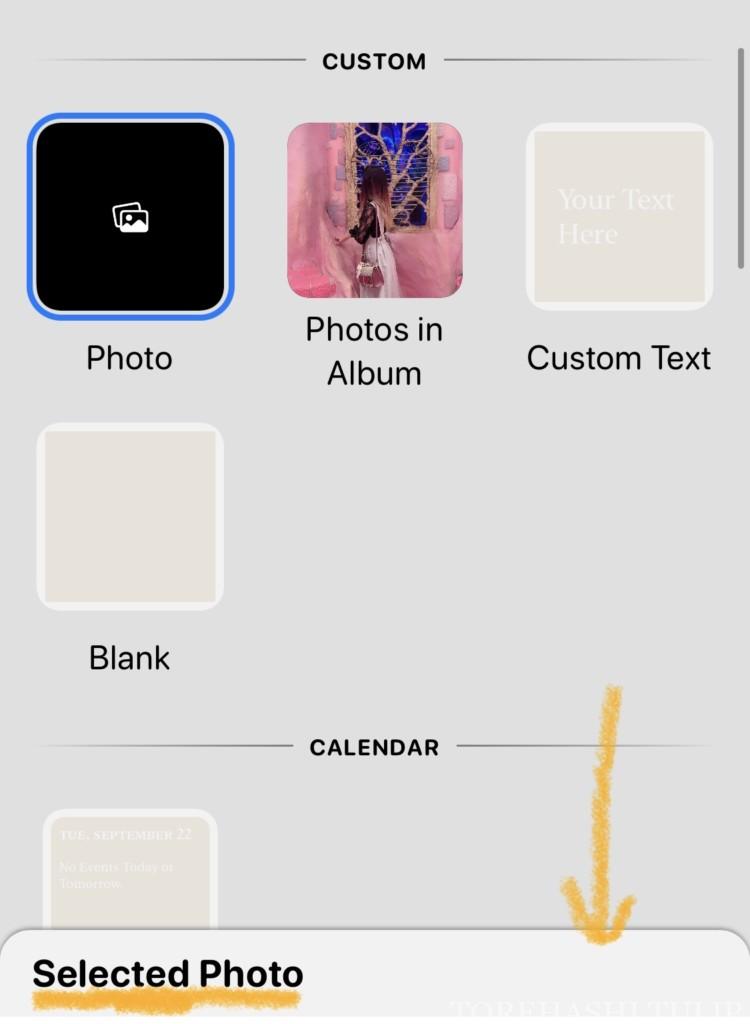
Photoを押したら、下にある“Selected Photo”をタップすることでファイルを開くことができます◎
ちなみにビデオは設定できませんでした😵
画像の位置は、Selected Photo内の写真選択ボタンの下にあるボタンをクリックすると変更することが可能です!
セレクトしたら違う設定の部分(例えば画像設定後の上に表示されているStyleとか)をタップすれば違う設定画面に切り替えられます。
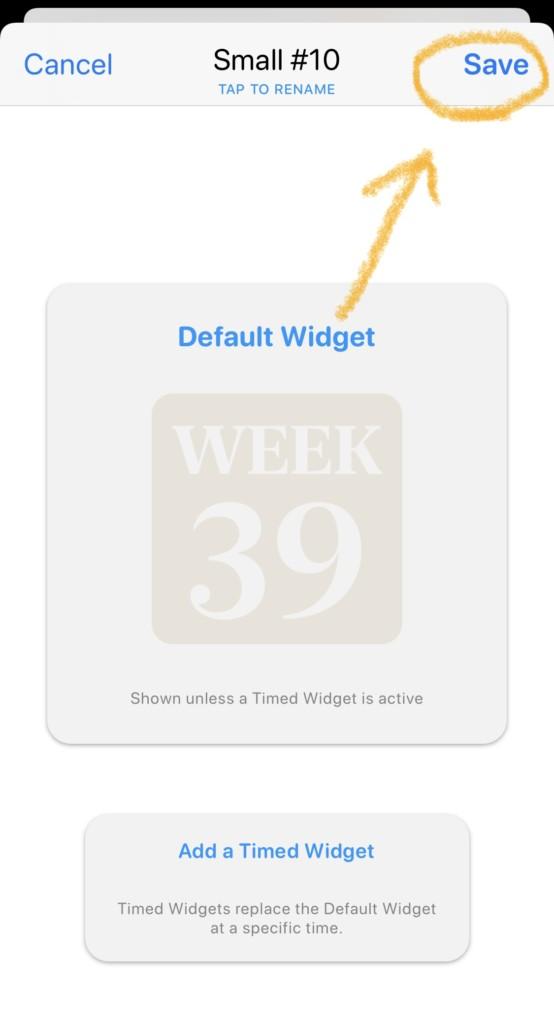
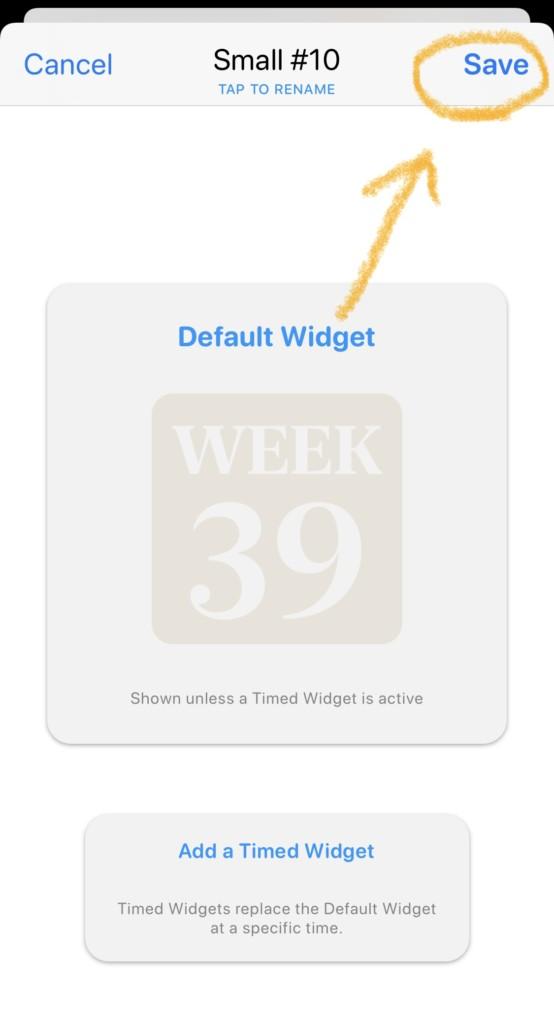
⑤ 全て設定し終えたら、忘れずに右上にある“Save”をタップして保存しましょう!
予め上部にある“TAP TO RENAME”から名前を変更しておくと、後でホーム画面に設定するときにわかりやすくなります◎
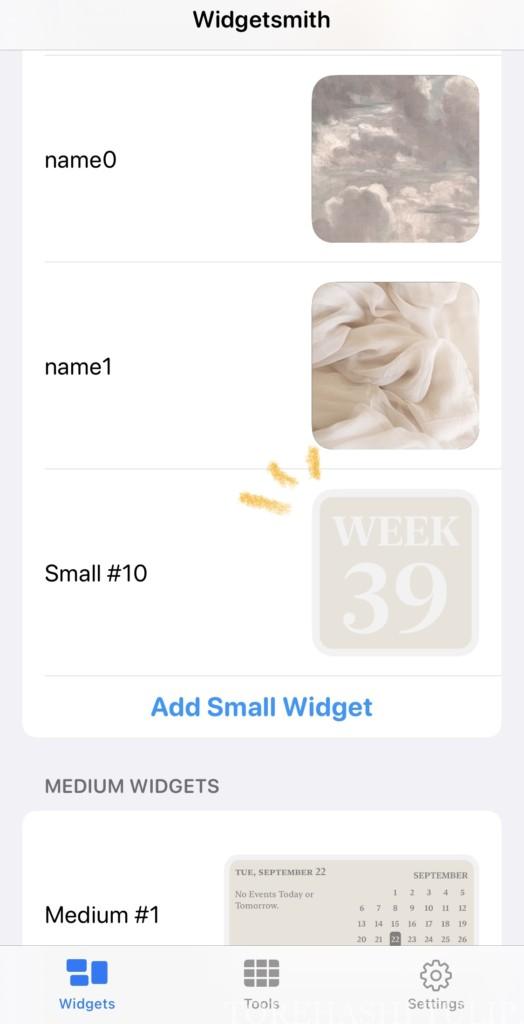
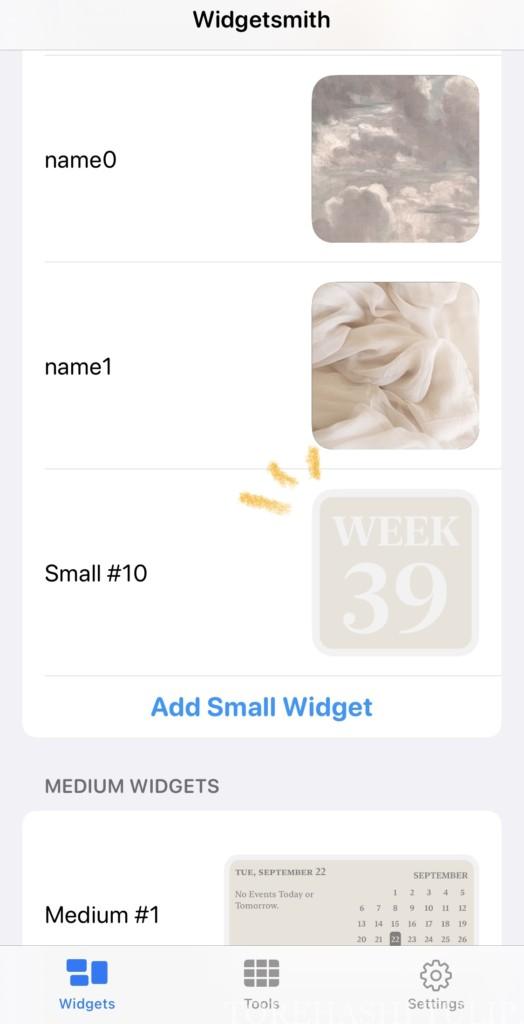
⑥ 出来上がったウィジェットがアプリのトップ画面に表示されていたら完成です❤︎
定期的にカスタマイズできるように、先に何個かストックを作っておくのも◎
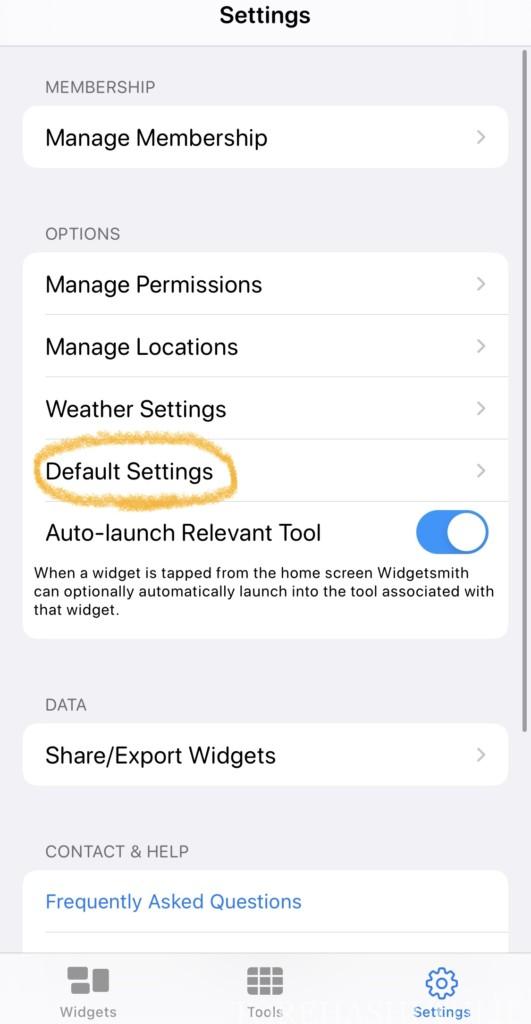
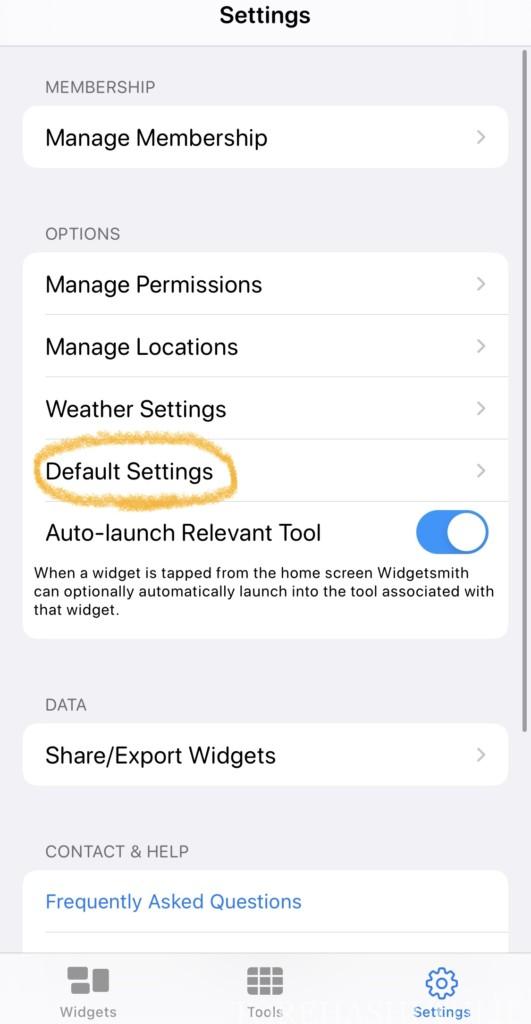
番外編:全てのウィジェットの色味を統一して使いたい場合は、1番右の<Settings>からデフォルト設定を先にしておくと便利💡ˎˊ˗
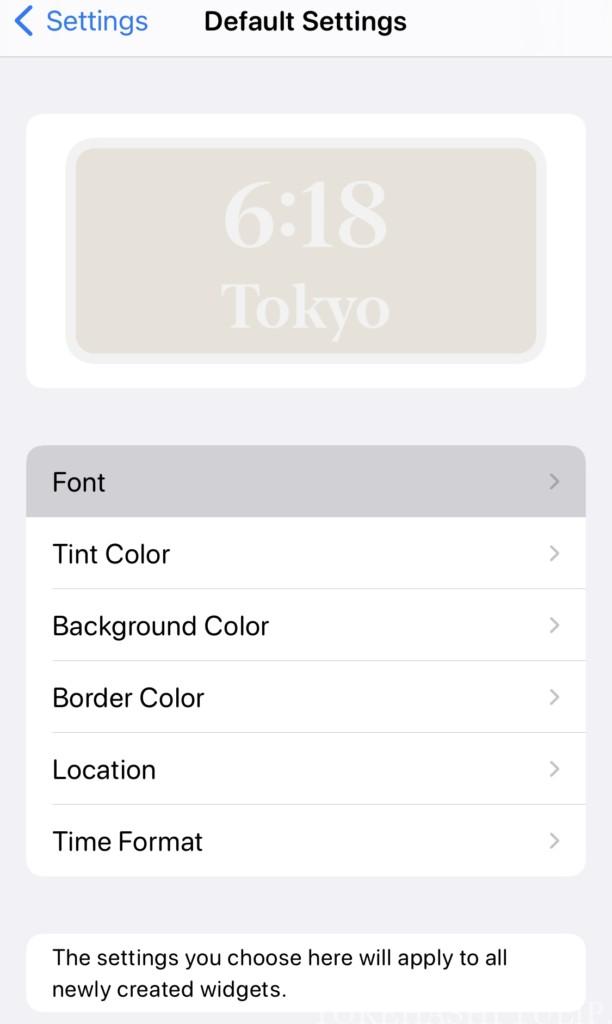
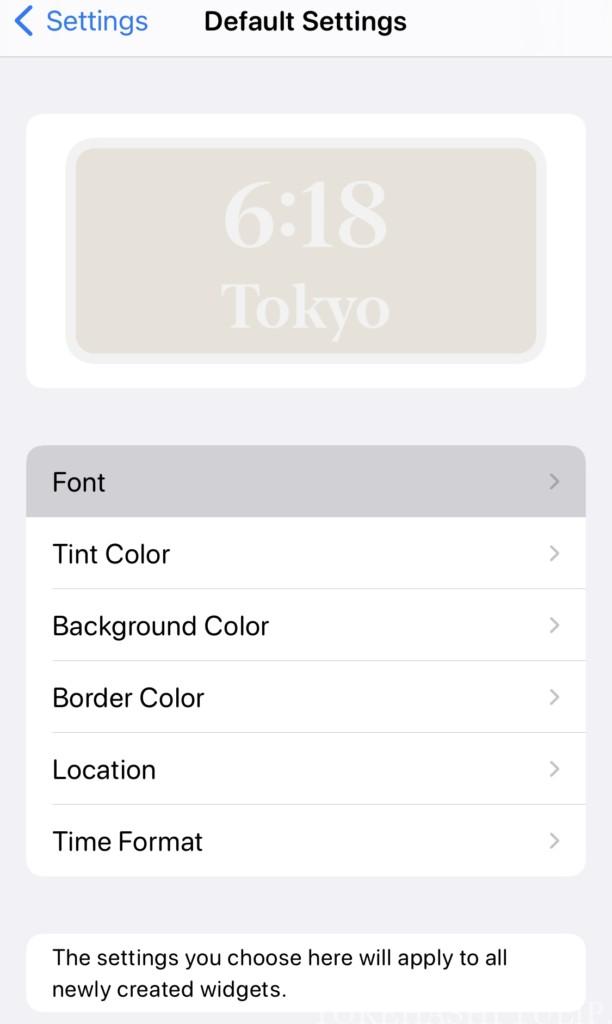
“Default Settings”で、デフォルトのデザイン〜色味を設定することができます👒
◯ ウィジェットをホーム画面に実装する
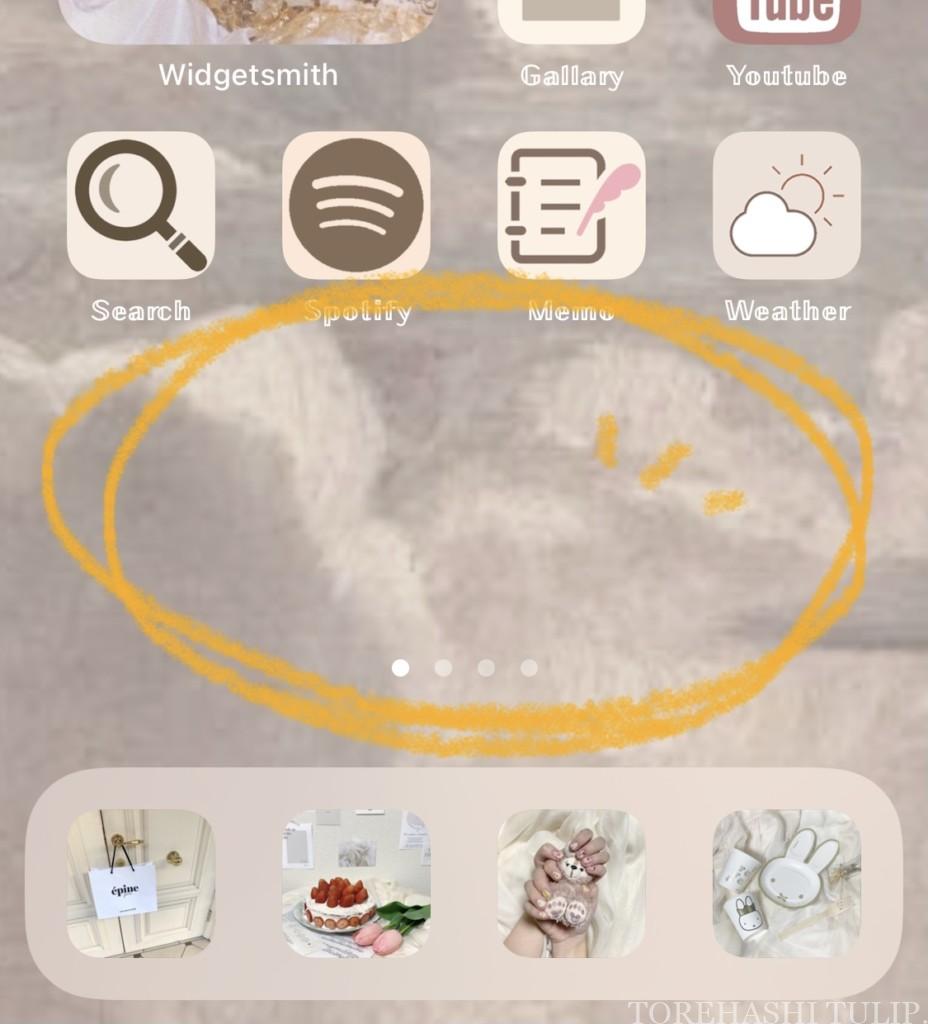
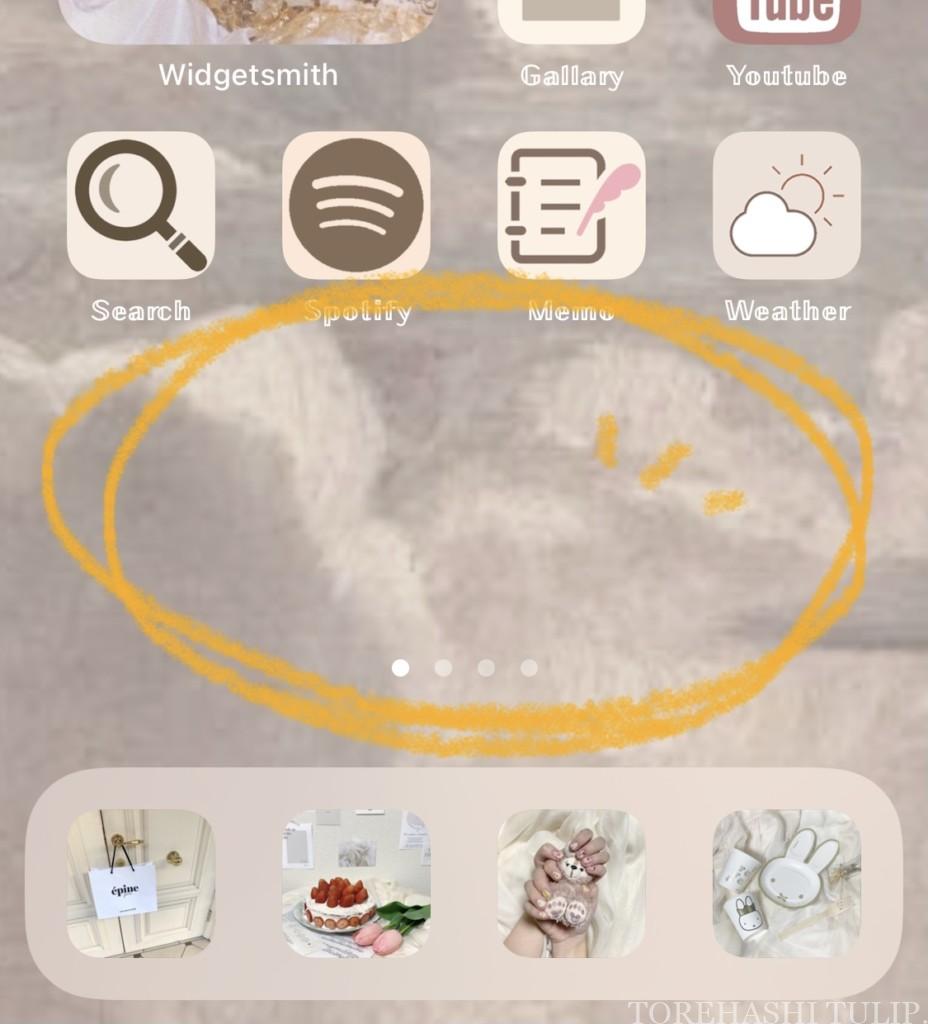
ウィジェットが完成したら早速ホーム画面に設定してみましょう!❤︎
① ホーム画面の余白部分を長押しして編集画面へ💨
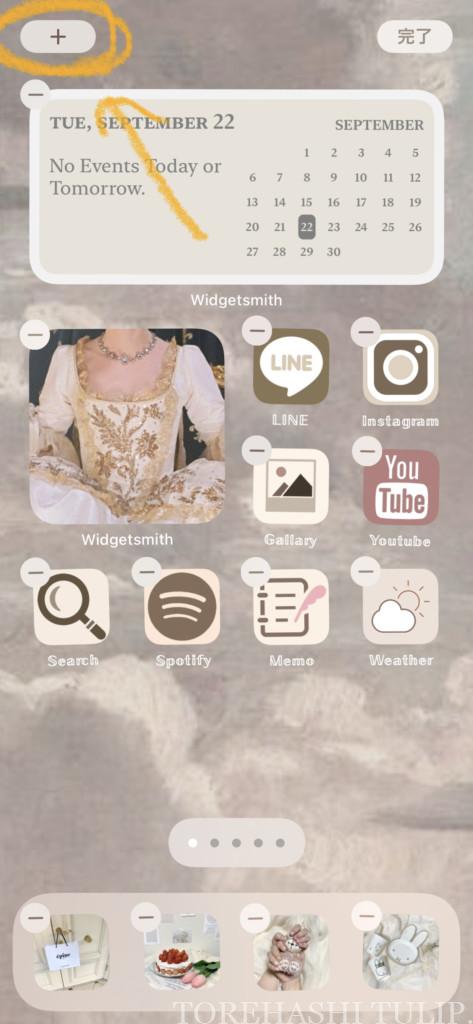
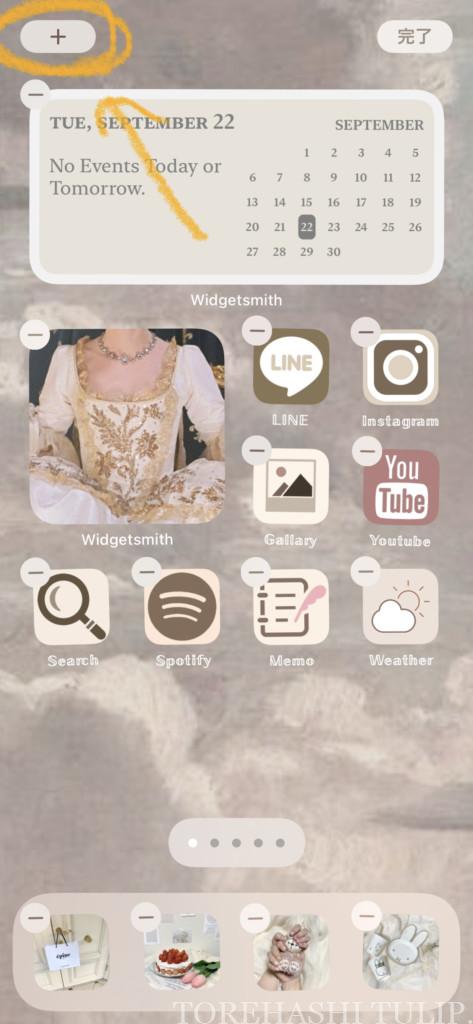
② 編集画面になったら、画面左上の“プラスボタン(+)”をタップ👆🏻
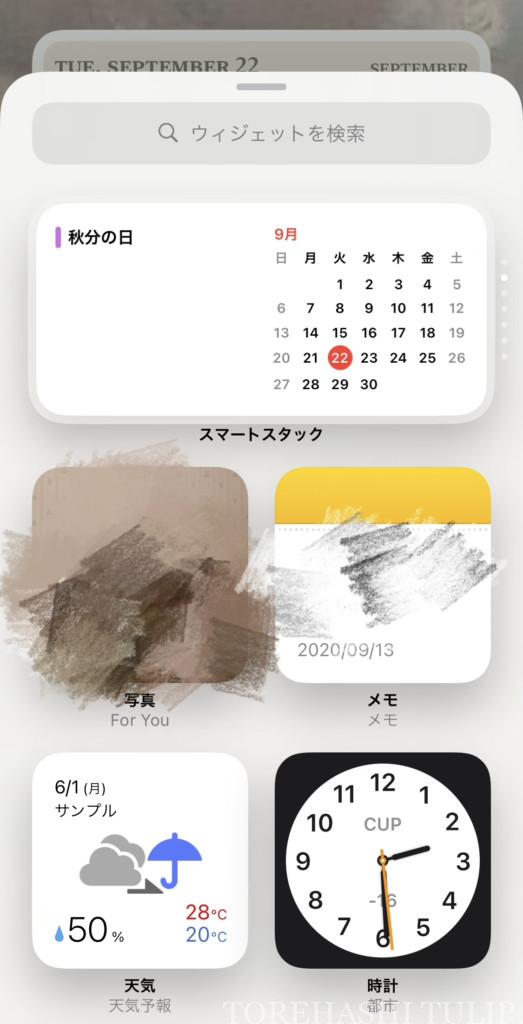
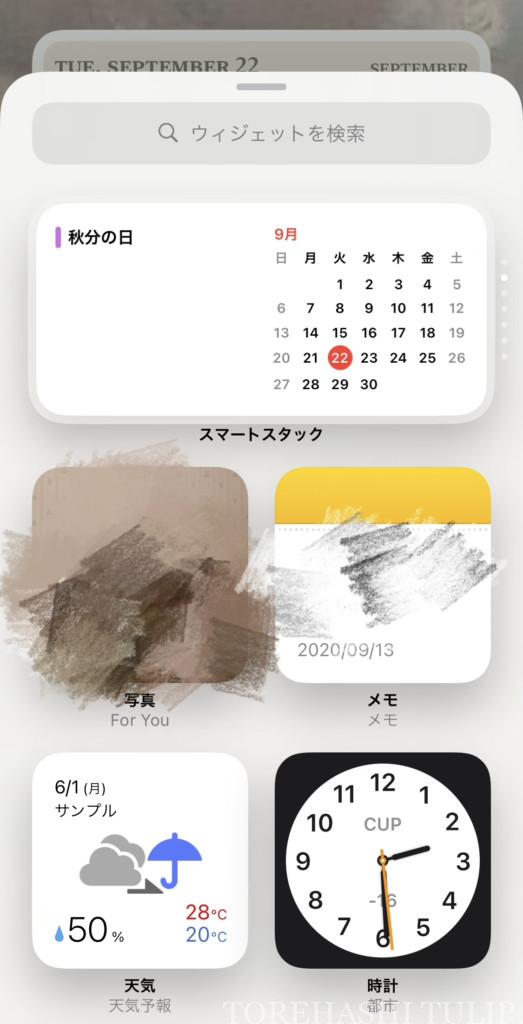
③ +ボタンをタップすると下から設定できるウィジェットが表示されますˎˊ˗
iPhoneのデフォルトのウィジェットも、ここからホーム画面などに設定することが可能です◎
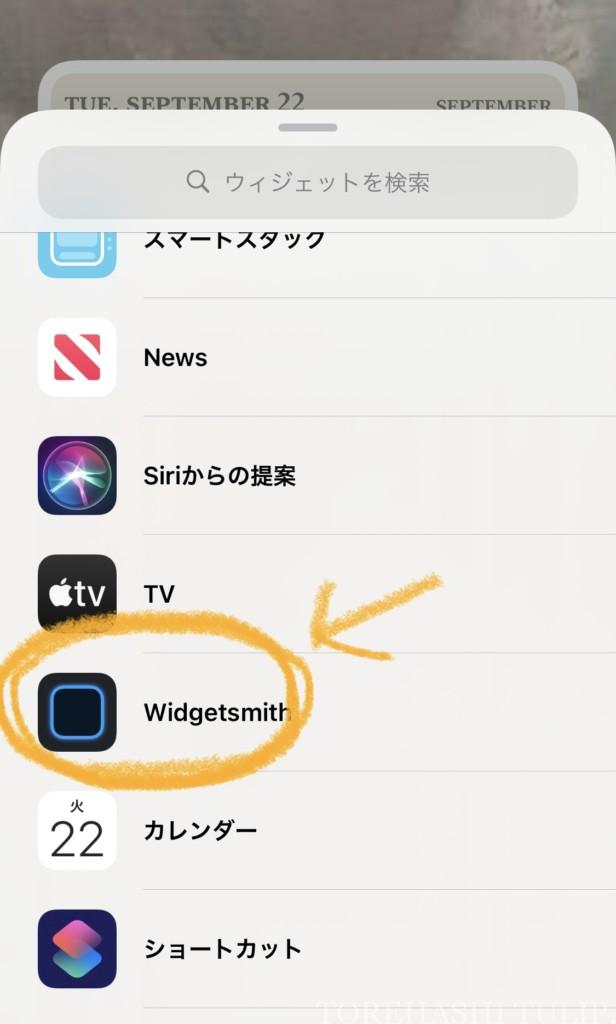
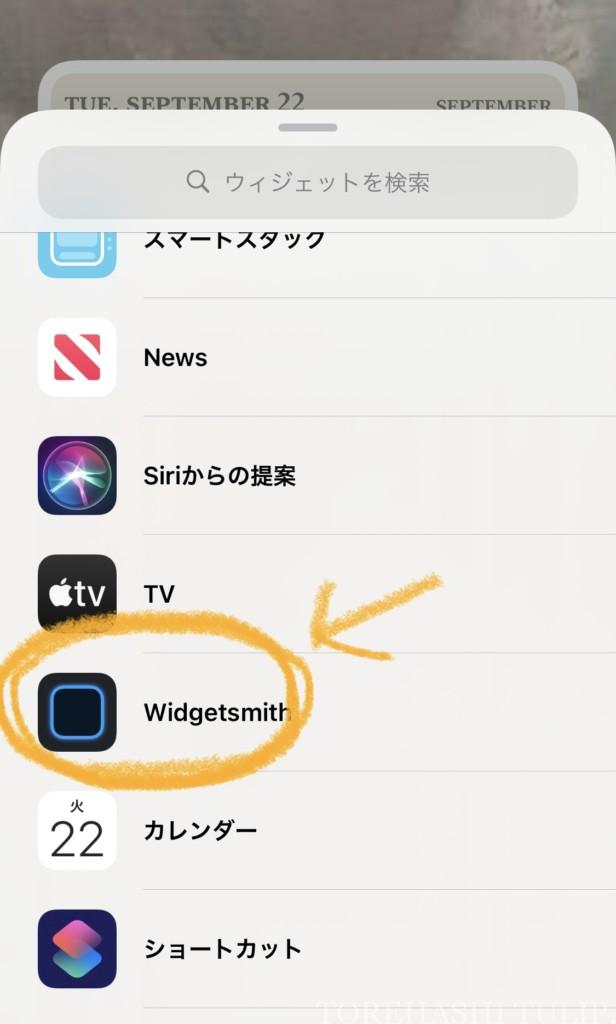
④ 下の方にスクロールすると、“Widgetsmith”が出てくるのでそれをタップ👆🏻
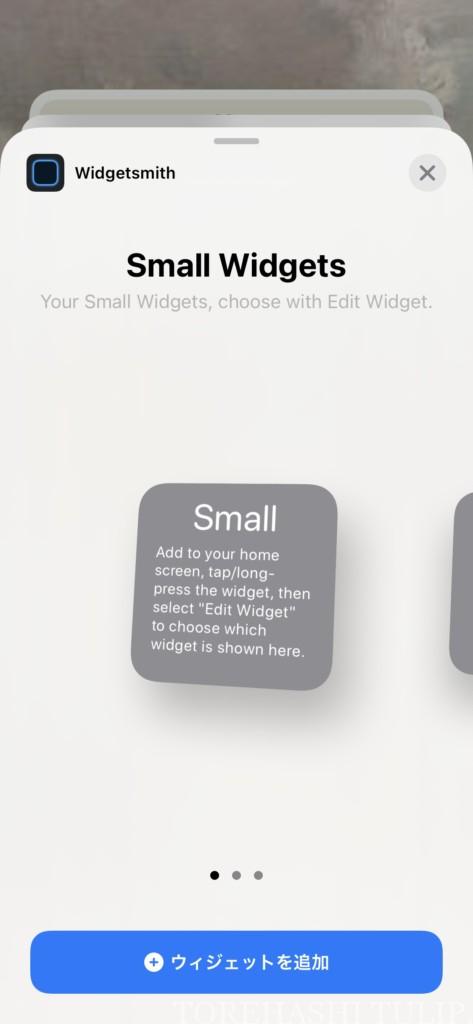
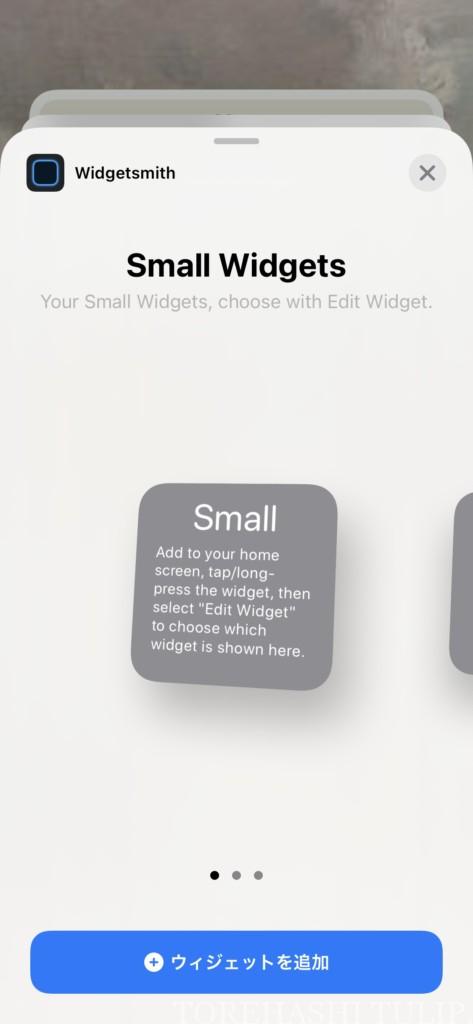
⑤ するとこのように、Small(Sサイズ)・Medium(Mサイズ)・Large(Lサイズ)の3つの選択が出てくるので、
設置したいサイズを選んで“ウィジェットを追加”をタップします◎
今回は先程作ったSサイズのウィジェットを設置してみます🍨
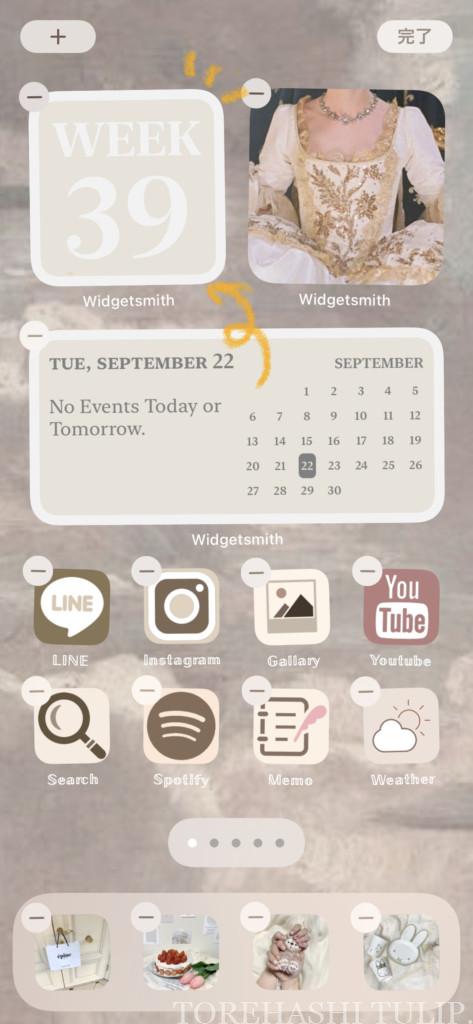
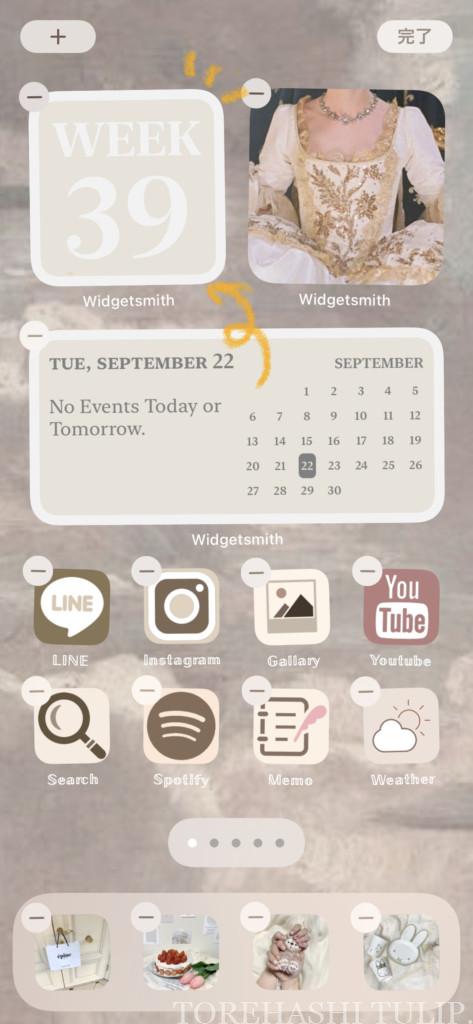
⑥ すると、早くも簡単にウィジェットがホーム画面に設置できました❤︎
後は好きな位置に移動させるだけで完成です!
もし時計やカレンダーがズレていたり、時計のロケーションが変わっていなかった場合は、再起動するかしばらく時間を置くと勝手に直っている&変更されていることがほとんどでした💡ˎˊ˗
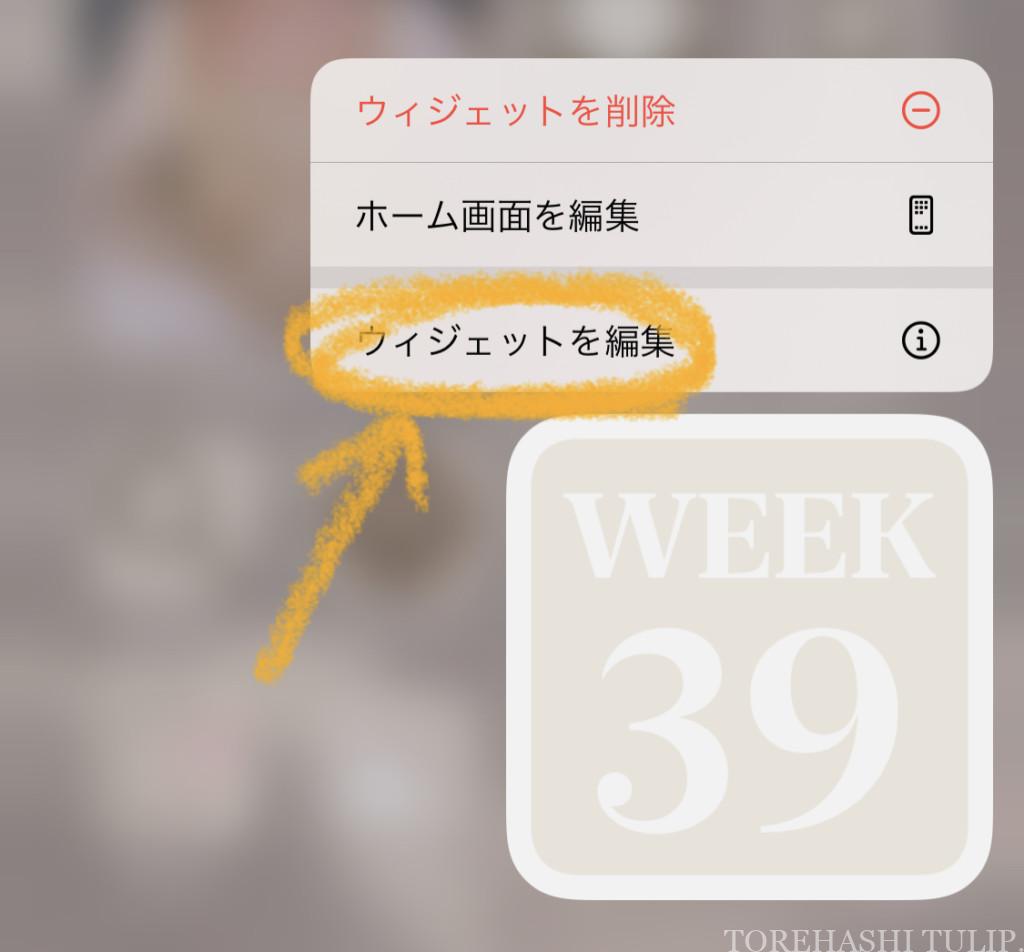
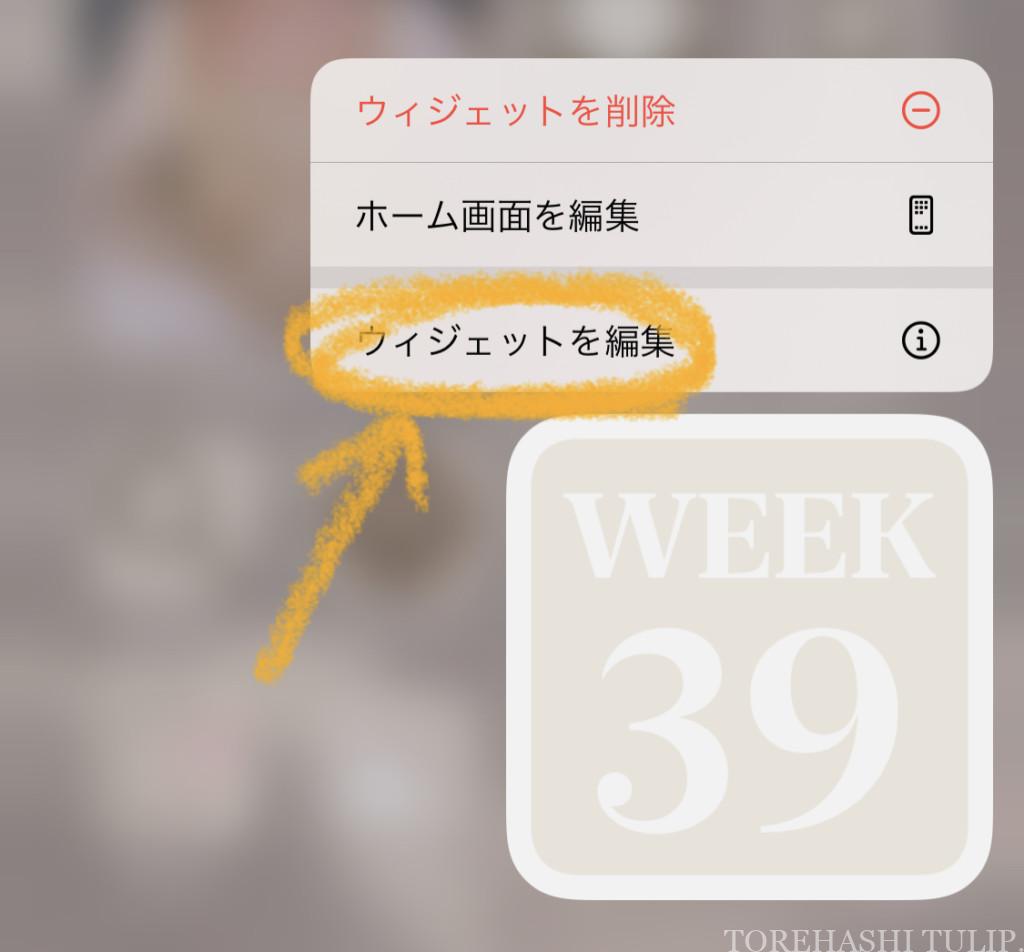
Widgetsmithでは、アプリを経由しなくてもホーム画面から簡単にウィジェットを変更することができます🌟
(※同じサイズのウィジェットのみ変更可能)
① 変更したいウィジェットを長押しして、“ウィジェットを編集”をタップ👆🏻
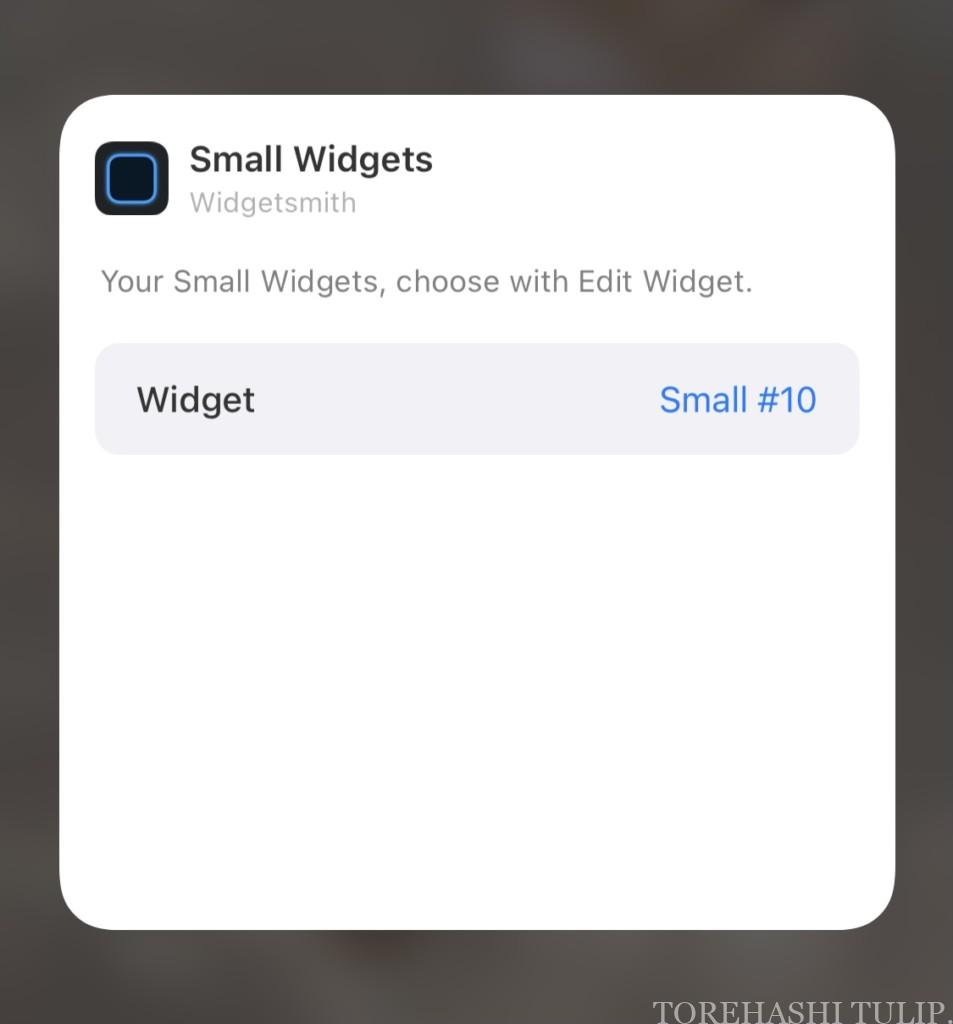
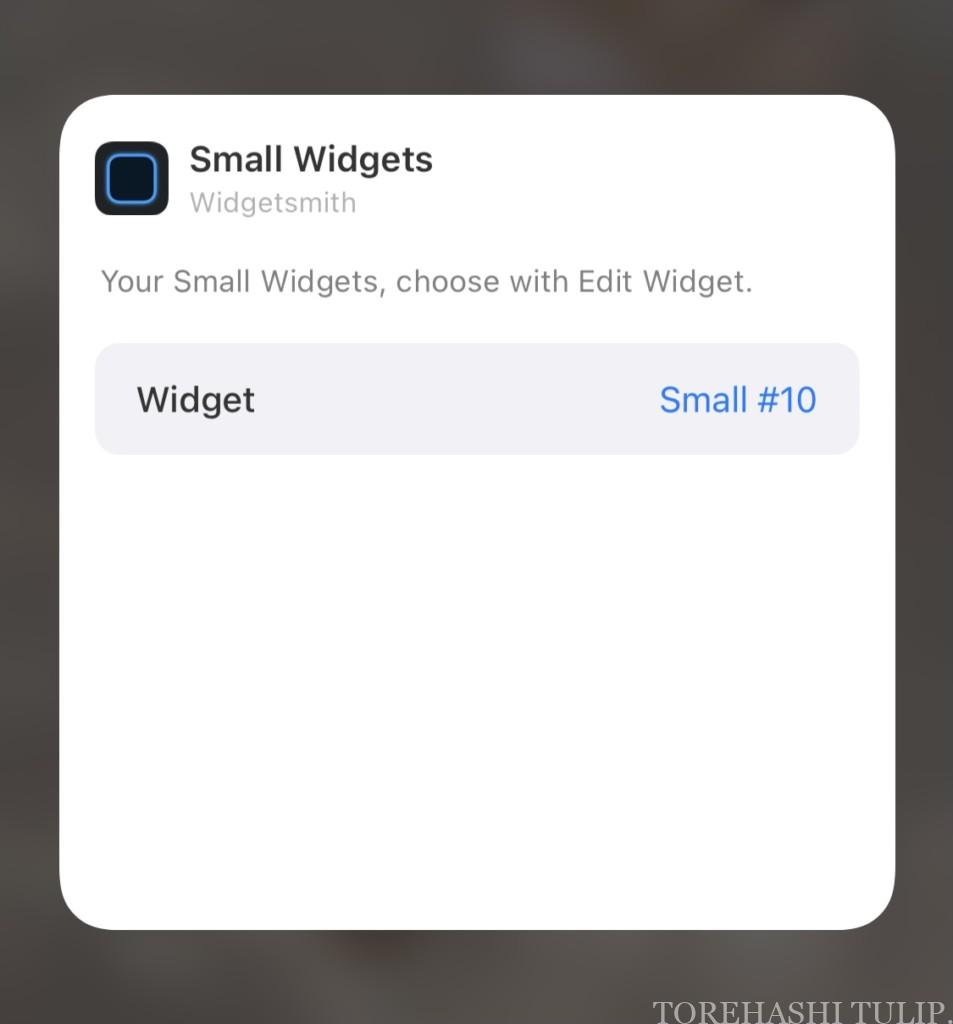
② 予め設定しておいたウィジェットの名前が表示されるので、設定したいウィジェットの名前をタップします。
(わかりやすい名前にしておくと◎)
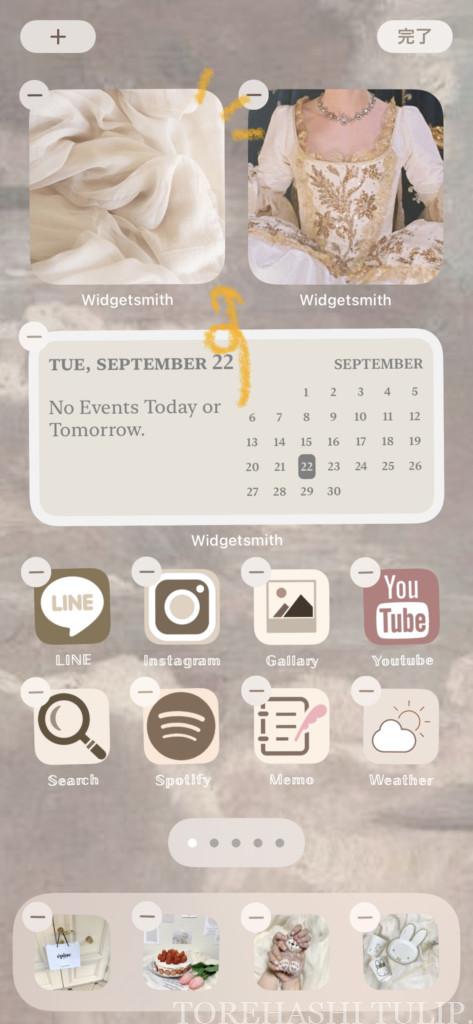
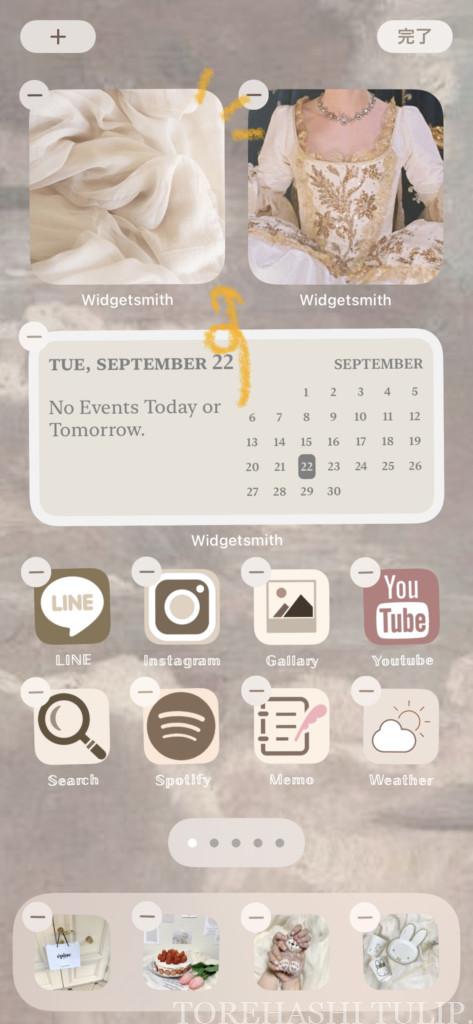
③ すると簡単にウィジェットのデザインを切り替えることができちゃうんです❤︎
たくさんストックを作っておいて気分で変えてみたりするのも楽しいですよ😌
配置した中の画像自体を変更したい場合は、アプリで変更したい画像ファイルをクリックして再度設定し直すだけで、
画像のみを変えることが出来ます◎
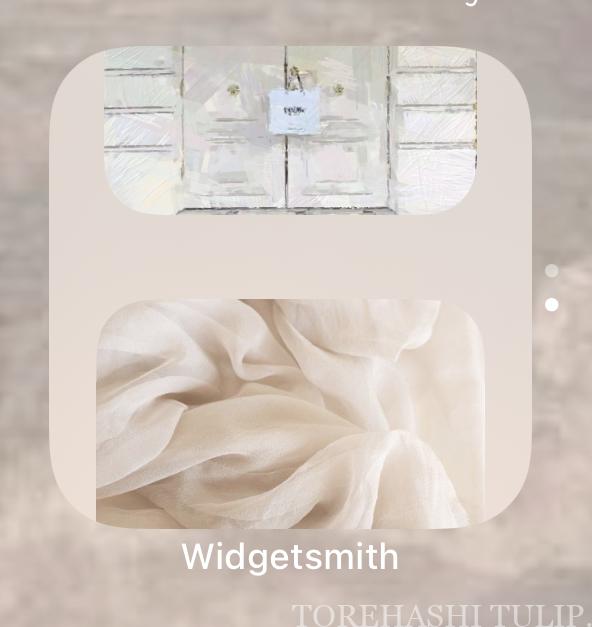
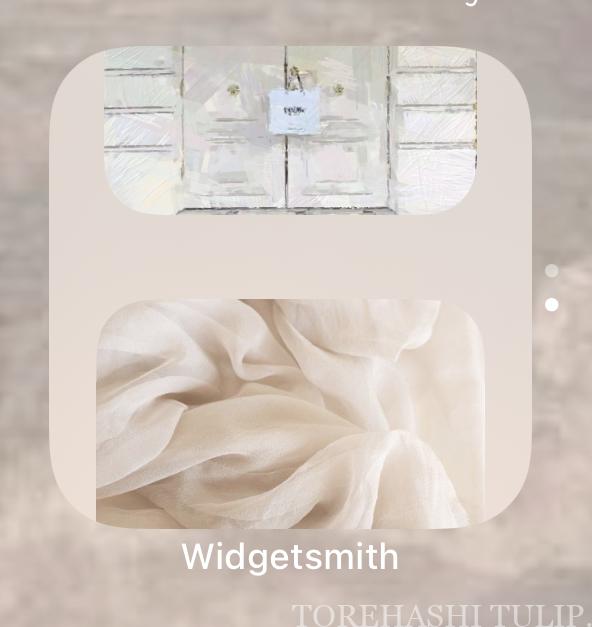
さらにウィジェット同士を重ねることで、スライド式でデザインをすぐ変えられるように😳!!
カスタムの頻度が多い方や、設置する画像が選べないという方は重ねて気分でスライドして変えるのもおすすめです◎
(編集画面で自動ランダムスライドのON・OFFも変更できます)
ホーム画面以外にも画面左のウィジェットにも設置可能◎
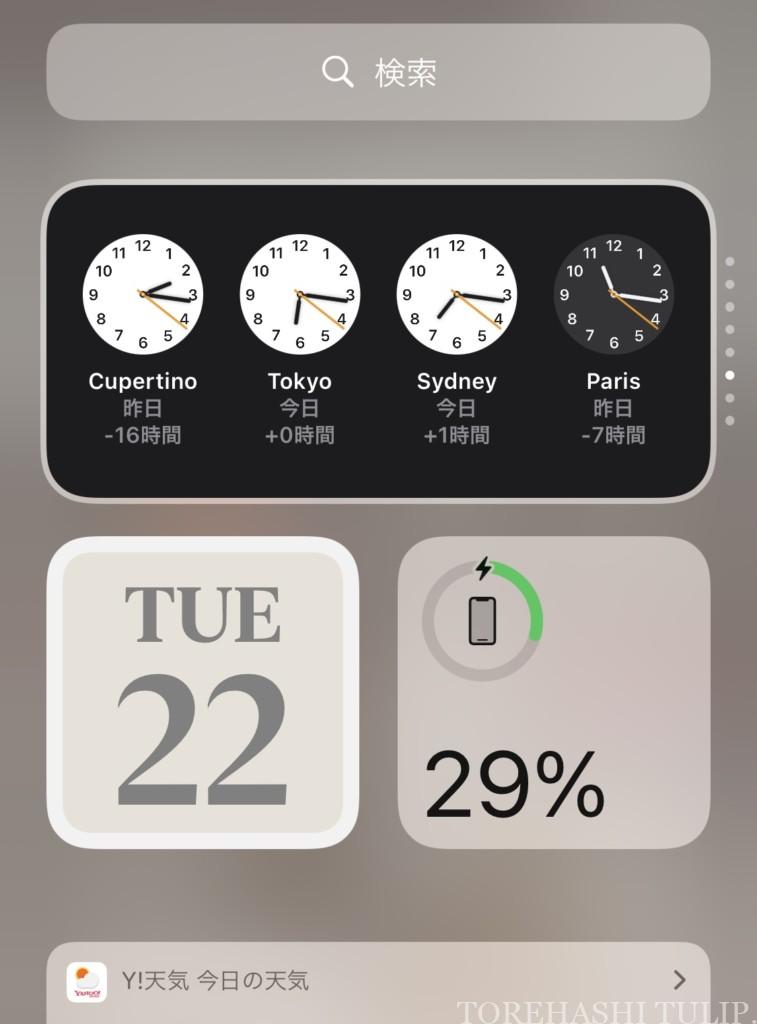
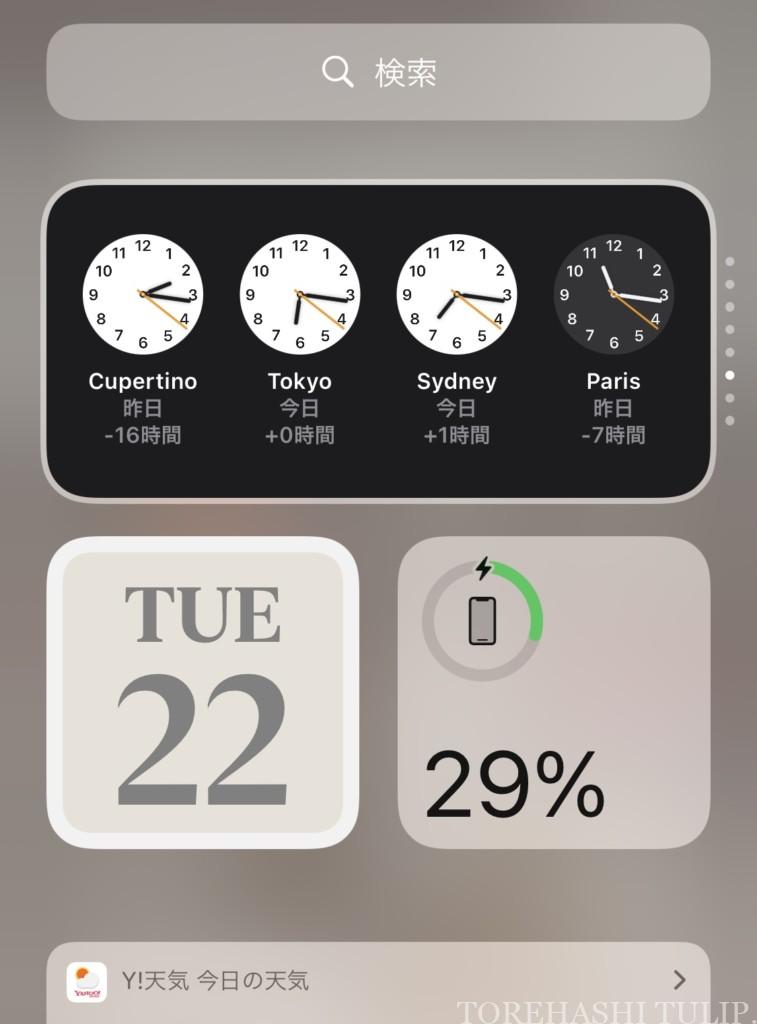
実は今回のアプリのウィジェットの形、ホーム画面だけでなく元々はホームの左側にあるウィジェット画面のものとぴったりˎˊ˗
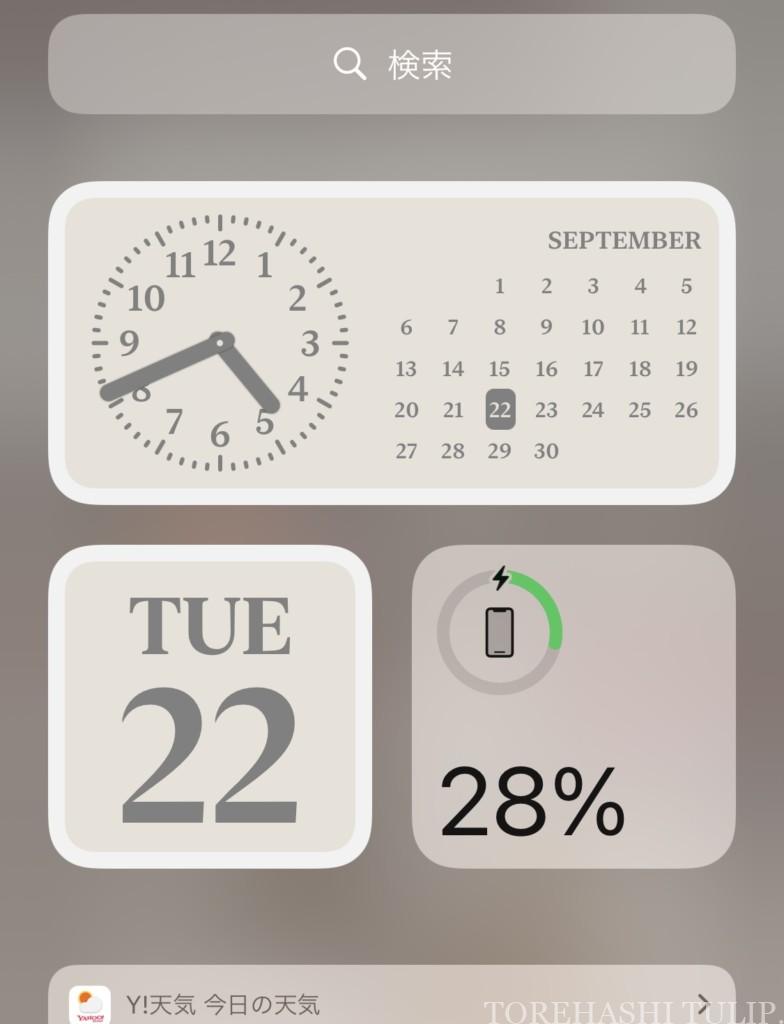
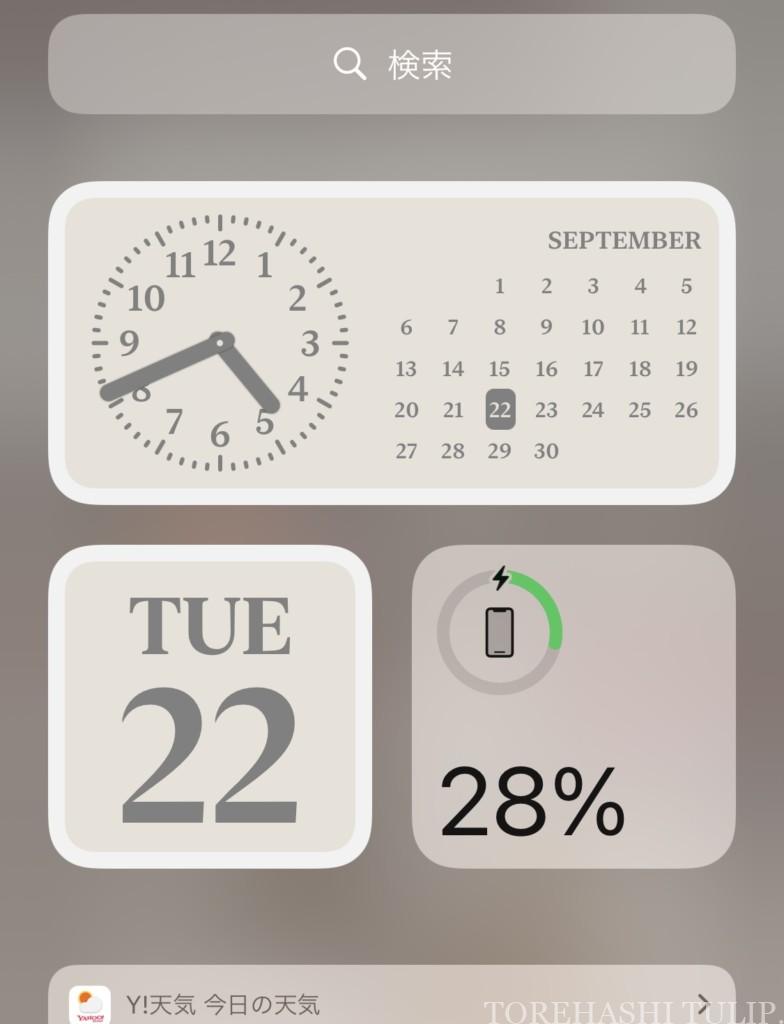
なので、ホーム画面だけでなく左側のウィジェット画面にも当てはめてカスタマイズすることができるんです🎼
先程のホーム画面のカスタマイズと同じように、ウィジェットの画面でも余白をタップして編集画面に入ることができるので、
後は同じように設定すればウィジェット画面に設定することができます🌿
ホーム画面のアプリアイコンをおしゃれに変えたい方は無料素材ダウンロード記事へˎˊ˗
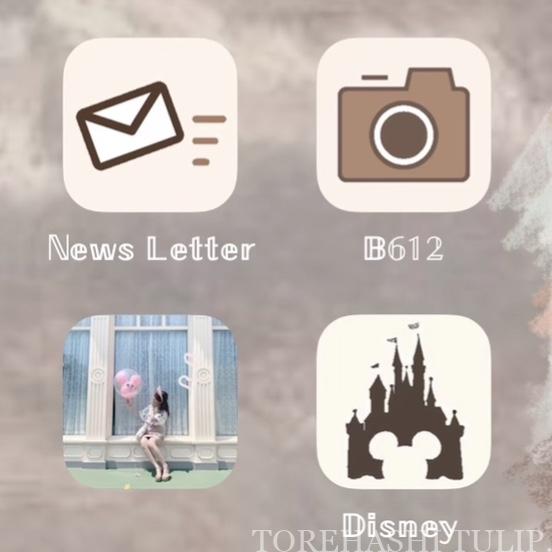
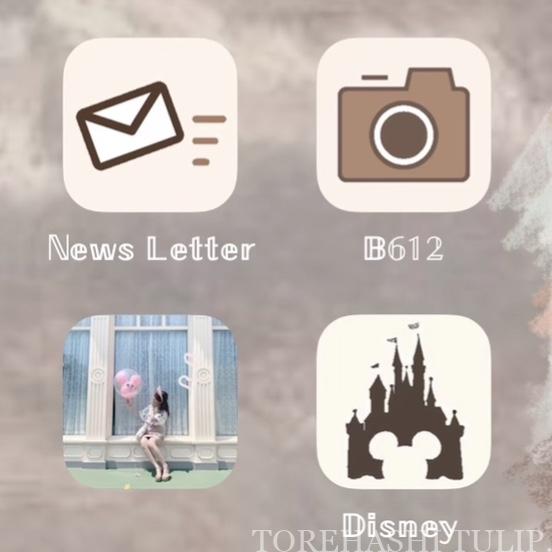
実はiOS14のアップデート後では、ウィジェットの追加やカスタマイズだけでなく、アプリのアイコンも好きな写真にすることができるようになったんです👏🏻✨
好きな写真にしたり、オリジナルのアイコンに変えたりできちゃいますˎˊ˗
詳しいアプリのアイコンのカスタマイズ方法や、アイコンの作成方法、さらに私の使っているオリジナルアプリアイコン素材の無料配布は次の記事に載せています❤︎
⬇︎ ホーム画面のアプリアイコンをおしゃれにカスタマイズしたい方はこちら ⬇︎
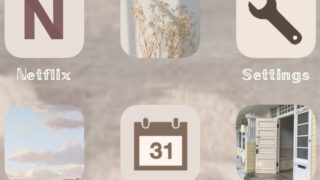
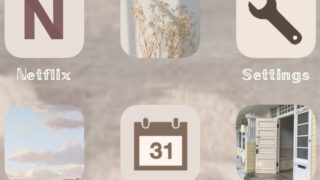
⬇︎ オリジナルのアプリアイコン素材無料配布ページはこちら ⬇︎
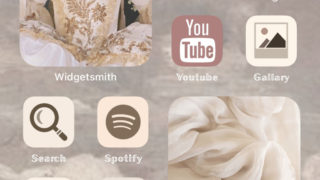
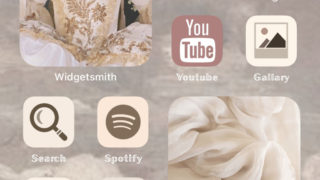
また、無料配布中のアプリアイコン素材に関しては欲しいアイコンのリクエストも受け付けておりますが、私の方ではお配り出来る種類にも限界があるため、
「アプリのアイコン素材がまとめて欲しい!」「統一したおしゃれなデザインのアイコン素材を集めたい」という方は、
200種類以上のアプリアイコン素材をまとめてゲット出来る『AZ-icon』も合わせてチェックしてみてください❤︎


⌇おまけ⌇英語格言集ウィジェットアプリ「Motivation(モチーベーション)」がおしゃれ🏛
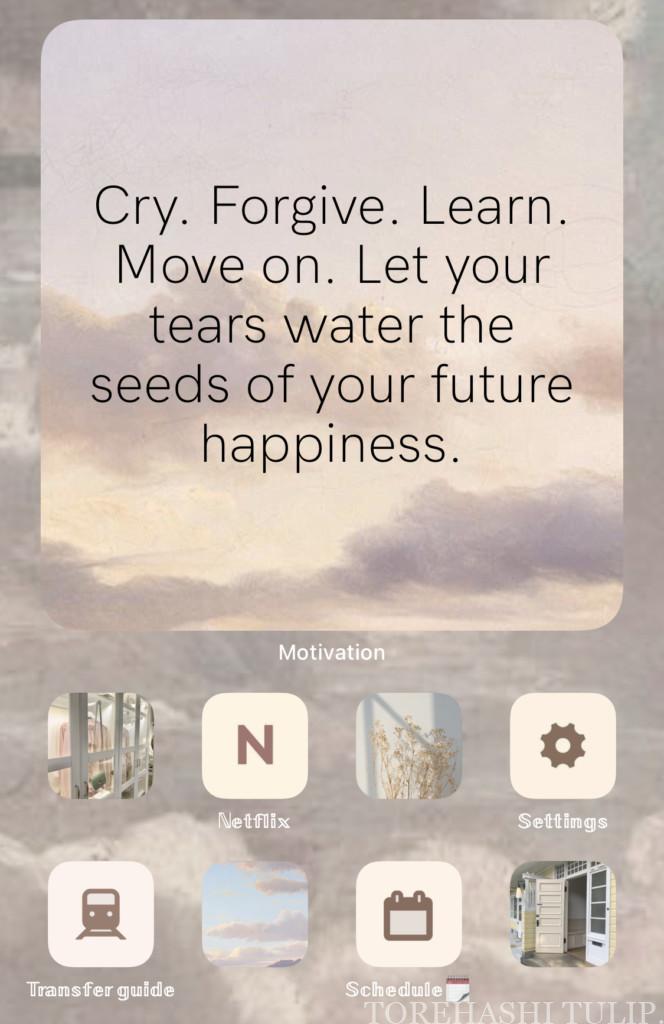
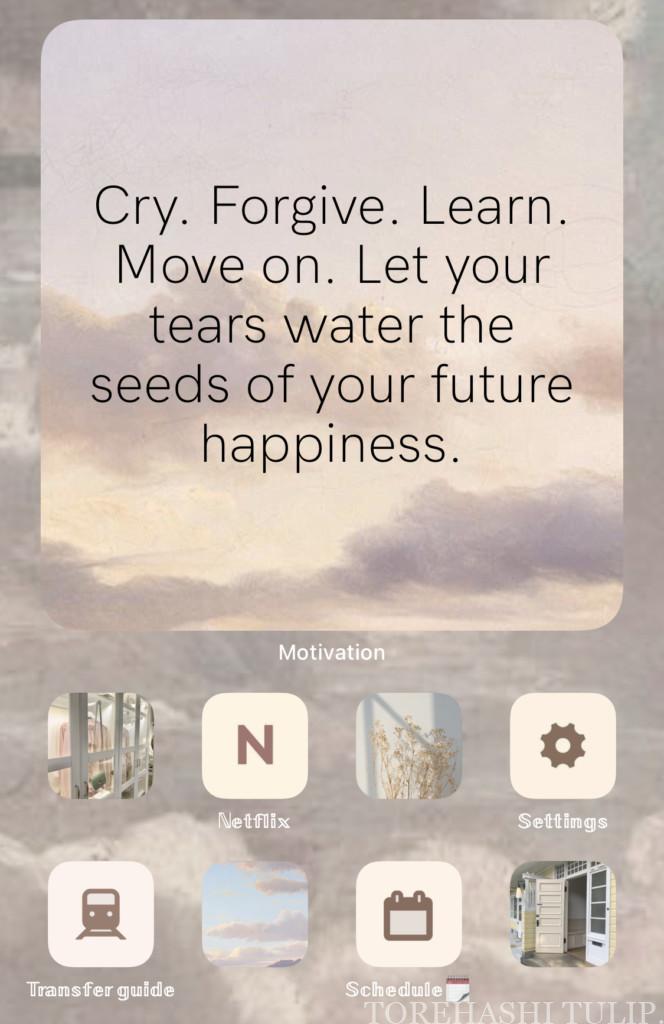
私がもう1つ使っているおすすめのおしゃれなウィジェットアプリをご紹介❤︎
それが、上の画像にある英文字(日本語もあり)のウィジェットが設置できる『Motivation(モチベーション)』というアプリ☀️
Motivationでは、ポジティブで元気になれる英語の格言をランダムで表示してくれるウィジェットアプリで、設置できるサイズはWidgetsmithと同じサイズです◎
英語表示にする場合は、iPhoneの言語設定自体を「英語設定」にする必要があります⚠️
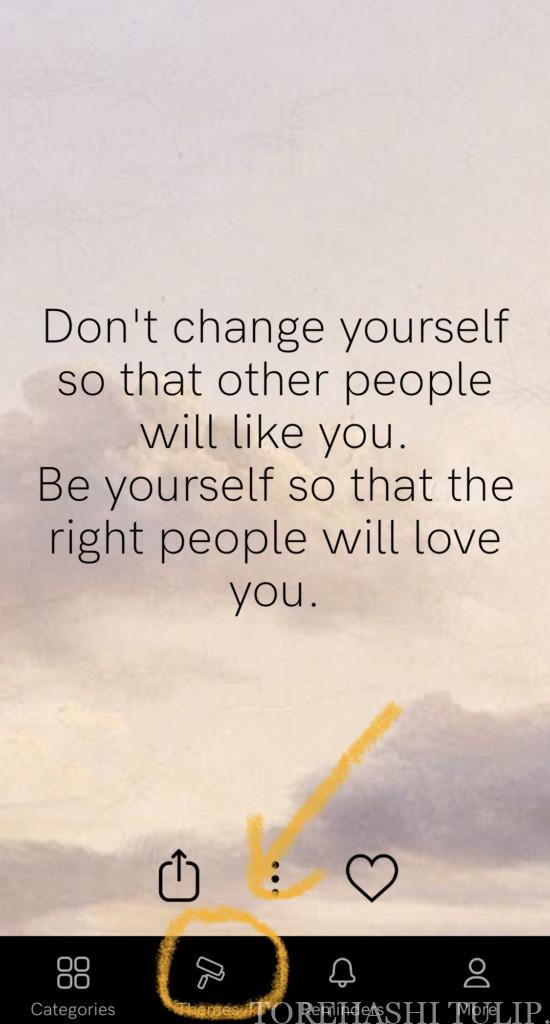
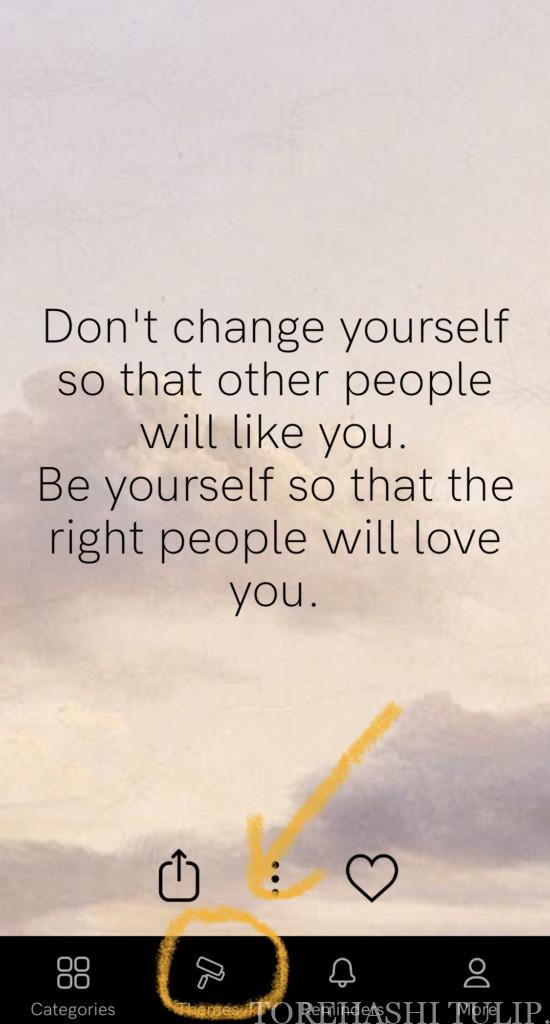
Motivationでは、背景とフォントのみ変更が可能◎
(有料版は年間1,950円)
使い方も簡単!
好きな写真を背景に設定したい場合は、“Themes”をクリックした後…
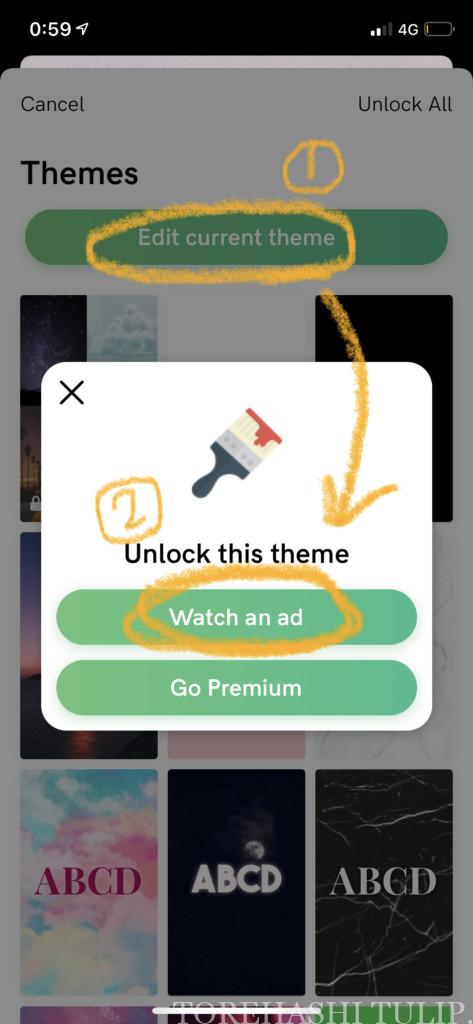
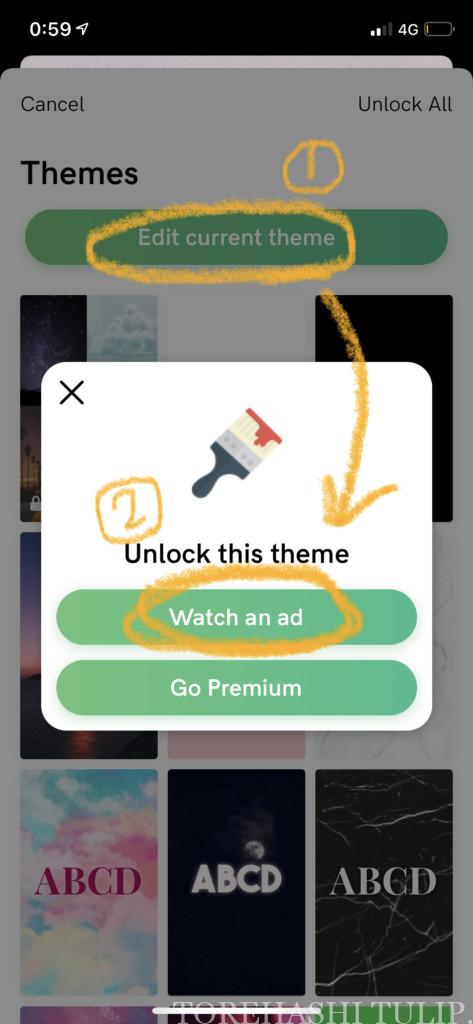
“Edit current theme”→“Watch an ad”をクリックして、15秒程の動画を視聴する事で無料でカスタマイズする事ができます🎥ˎˊ˗
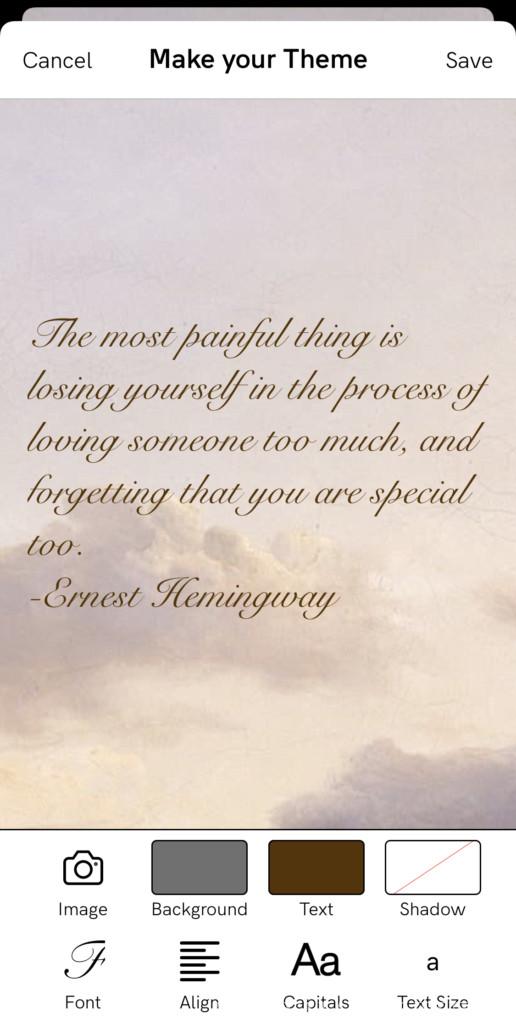
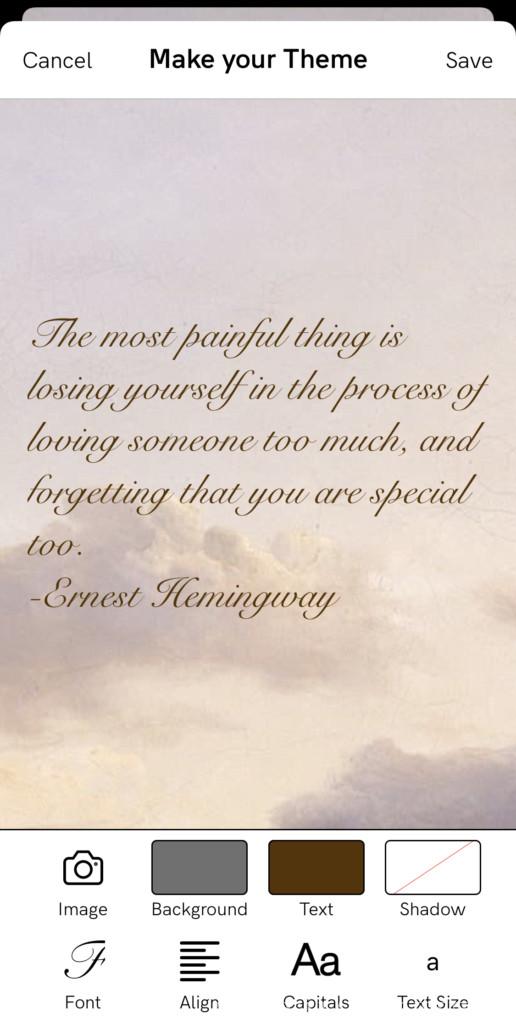
上のカメラマークで好きな写真を選んで背景に設定!
さらに左から、フォントの変更ー文章の位置(左右真ん中)ー大文字のみに変更ーテキストサイズ を設定できるようになっています✍🏻
カメラマークのお隣の項目で文字色や影、背景を単色のみに変更してアレンジすることも◎
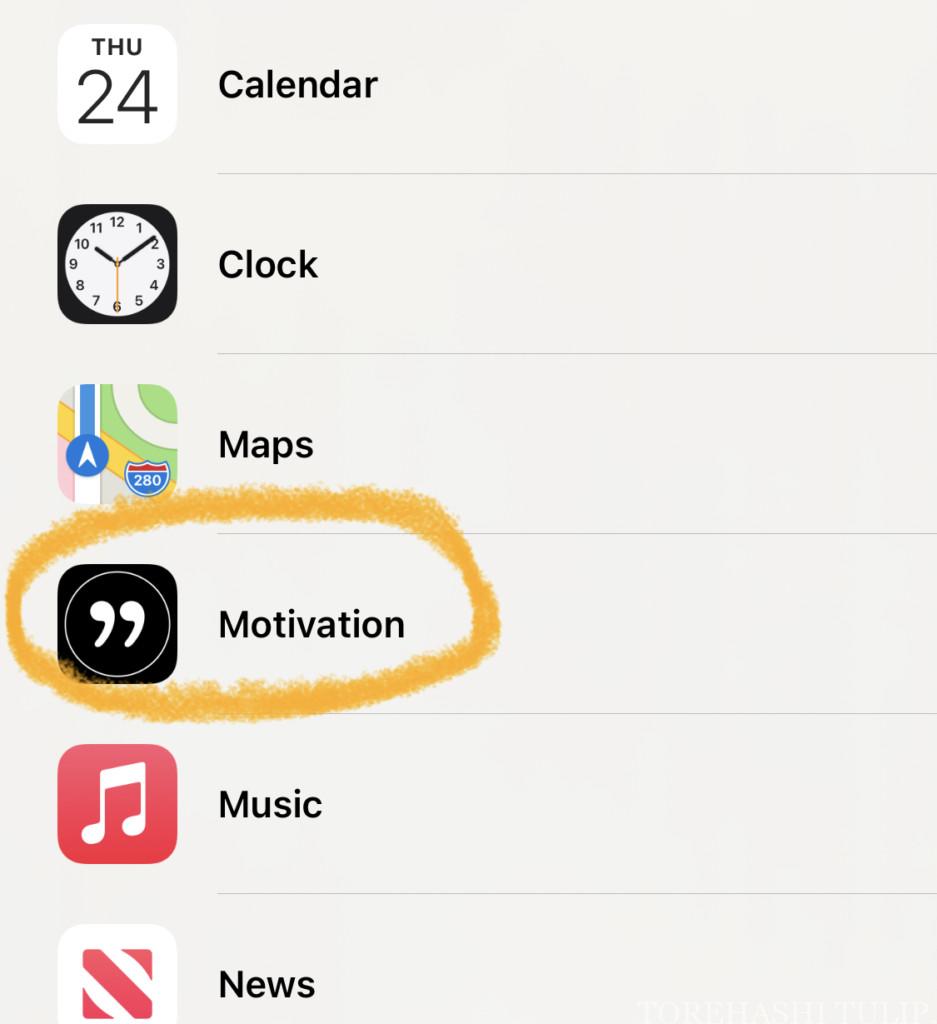
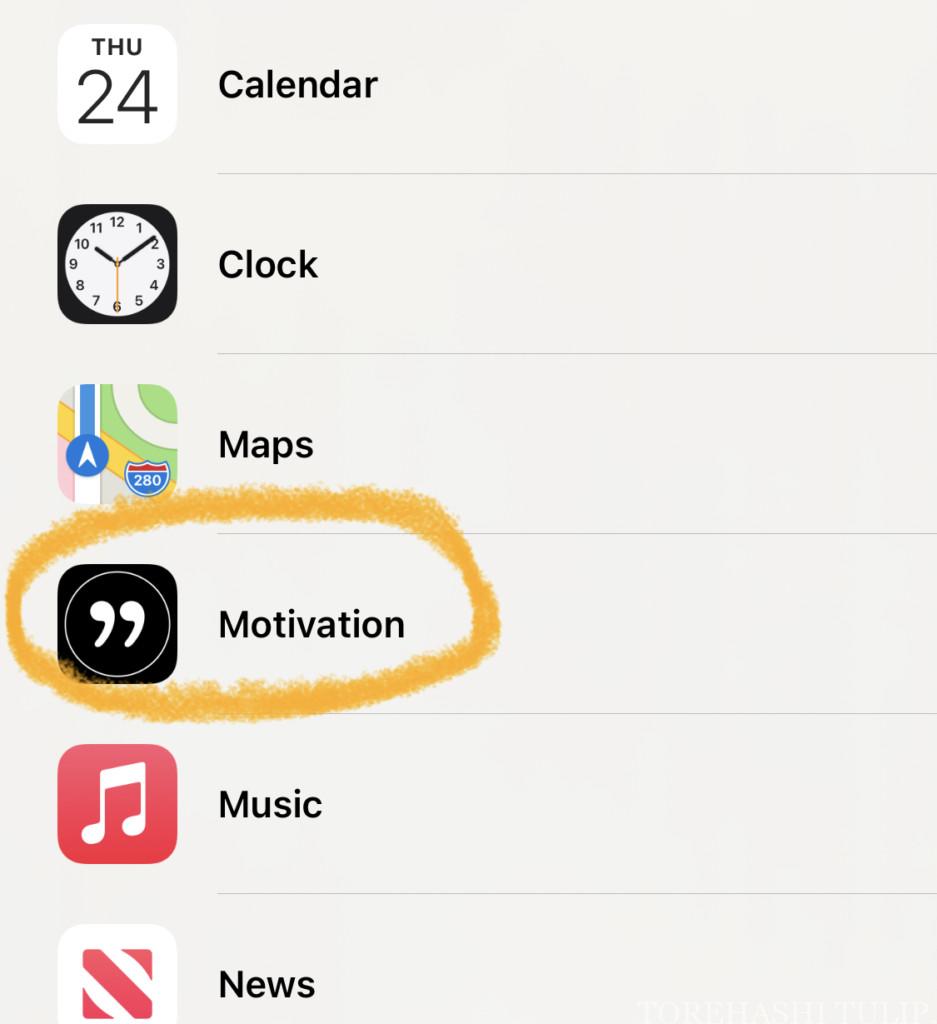
ウィジェットが完成したら、Widgetsmithと同じように画面の余白を長押しして編集モードにし、“Motivation”を選択👆🏻
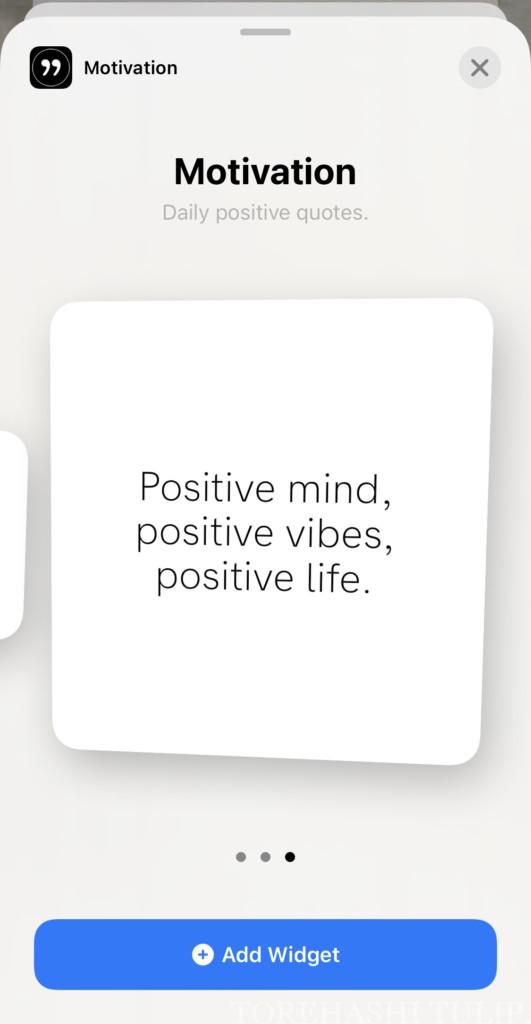
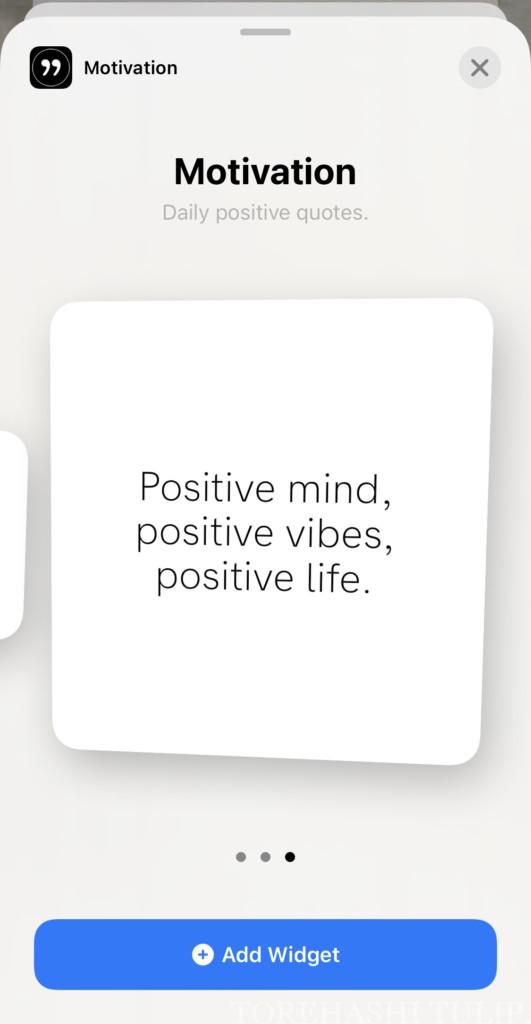
大きさを同じように選択して下のボタンで追加すれば…


簡単にホーム画面におしゃれな英文が登場❤︎
かなりの頻度で定期的に変わるので毎回楽しみ!
カスタマイズしたホーム画面の雰囲気にもぴったりでさらにおしゃれにしてくれるのでおすすめですˎˊ˗
ぜひ合わせて使ってみてください~👼🏻
流行りのウィジェット機能を使って自分だけのおしゃれなiPhoneホーム画面にカスタマイズしよう🎼


instagram🍮甘党ちゃん(@_amatou_chan_)より
iPhoneのアップデート(iOS14)によりできるようになったホーム画面のカスタマイズ❤︎
ウィジェット機能を取り入れるだけで、今までのホーム画面がさらにおしゃれに使いやすくなること間違いなし!
ぜひアップデートした方は、真っ先にWidgetsmith(ウィジェットスミス)のアプリを入れて自分だけのおしゃれで可愛いオリジナルのホーム画面を作ってみてください~🦋
そんなWidgetsmith(ウィジェットスミス)の機能や使い方を今回は詳しく解説しましたが、もしわからない事があればインスタのDMで聞いていただければわかる範囲でお答えします😌
また、掲載するお写真を募集中です❤︎
オリジナルのホーム画面を作成した方は、画像をDMで送ってください!
送っていただいたお写真はインスタのIDと共に記事にて掲載させて頂きます🕊
掲載可能なお写真を募集中!
ぜひインスタグラムで@_torehashi.tulip_のタグか#torehashiをつけて写真を投稿してください🕊
投稿してくださったお写真は掲載させて頂きます…❤︎
❤︎ 人気のSNS関連記事はこちら ❤︎




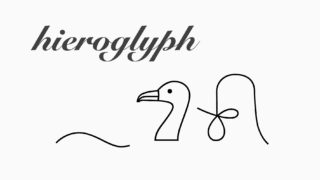
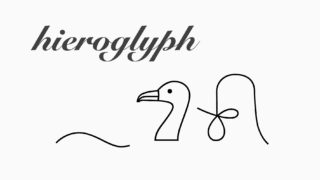


⬇︎ 楽天ROOM 始めましたˎˊ˗ ⬇︎
不定期で良かったアイテムやおすすめアイテム更新していきます!
お買い物の参考にぜひˎˊ˗
follow me❤︎